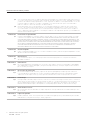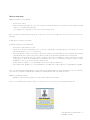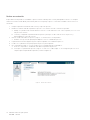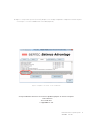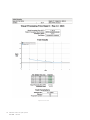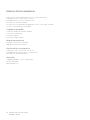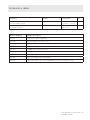Interacoustics Bertec® Vision Advantage Instrucciones de operación
- Tipo
- Instrucciones de operación

www.bertec.com
Manual de usuario
Bertec® Vision Advantage™
80P-0005
2021-06


Manual de usuario de Spark Systems
80P-0005 2021-06
i
Fabricante:
Bertec® Corporation
2500 Citygate Drive
Columbus, OH 43219 EE. UU.
Teléfono: +1 614 543-8099
Soporte técnico: +1 614 543-0331
Fax: +1 614 430-5425
Información: balanceinfo@bertec.com
Ventas: balancesales@bertec.com
Soporte técnico: support@bertec.com
www.bertec.com
Representante autorizado de Bertec en la Comunidad Europea:
Emergo Europe
Prinsessegracht 20
2514 AP La Haya
Países Bajos
Aviso: Cualquier incidente grave que se haya producido en relación con los sistemas Balance
Advantage Static, Dynamic o BVA debe reportarse al fabricante y a la autoridad competente
del Estado Miembro donde se encuentra el usuario y/o el paciente.
Contacto

Manual de usuario de Spark Systems
80P-0005 2021-06
ii
Contacto
Bertec® Vision Advantage™
A Division of Bertec® Corporation
Versiones del software 1.0.0, 2.0.0, y 2.1.0
Copyright © 2019 Bertec Corporation. Todos los derechos reservados. La información contenida en este documento está
sujeta a cambios sin previo aviso. Las empresas, nombres y datos empleados en los ejemplos del presente documento son
ficticios, a menos que se indique lo contrario. Queda prohibida la reproducción de todo o parte de este documento, así como
su transmisión por cualquier medio y en cualquier formato, electrónico o mecánico, con cualquier objetivo, sin la autorización
expresa por escrito de Bertec® Corporation o sus licenciantes.
Vision Advantage, We Bring Balance to Lives, Bertec Corporation y sus logotipos son marcas comerciales de Bertec
Corporation. Otras marcas comerciales son propiedad de sus propietarios respectivos.
Impreso en los Estados Unidos de América.

Manual de usuario de Spark Systems
80P-0005 2021-06
iii
Acuerdo de licencia de software y firmware de Bertec Corporation
CLAUSULA 1Objeto del Acuerdo
1,1 La Licencia otorgada en virtud de este Acuerdo pertenece a cualquier y a todo el software y firmware contenido en todo el hardware, equipos, y
sistemas asociados desarrollados y producidos por el Licenciante ("Producto" o "Productos").
1,2 Los términos y condiciones del Acuerdo conceden el uso de una o varias Licencias para el paquete de software integrado en cualquier producto
del Licenciante y/o en el firmware asociado con los Productos del Licenciante ("Licencia").
1,3 El Licenciante concede al Licenciatario una Licencia no exclusiva, no transferible, sin el derecho a sublicenciar, distribuir o modificar, para el
uso por parte del Licenciatario o sus empleados designados de los Productos del Licenciante tal como se han entregado.
1,4 La Licencia concedida al Licenciatario finalizará de inmediato si el Licenciante infringe cualquiera de los términos y condiciones de este
Acuerdo.
CLAUSULA 2 Derechos de propiedad /titularidad
2,1 Los Productos del Licenciante están protegidos por derechos de autor. El Licenciante retiene todos los derechos, titularidad y propiedad
del Producto y todas las copias posteriores completas o parciales y derivados del Producto realizados por el Licenciatario o el Licenciante,
incluyendo traducciones, compilaciones, copias parciales, modificaciones, actualizaciones, y conexión de conocimiento con aquel,
independientemente de la forma o soporte en el cual o sobre los cuales existen los Productos. La Licencia no constituye una venta del Producto
y el Licenciatario no tendrá el derecho de reproducir el Producto de ninguna manera o forma. Se prohíbe específicamente al Licenciatario
realizar ingeniería/desarrollo inverso en cualquier segmento o forma del Producto y se prohíbe que realice trabajos de derivación o desarrolle
un código fuente equivalente a cualquier segmento del Producto. Tras la finalización del Acuerdo, por cualquier motivo, el Licenciatario
destruirá el Producto y certificará la destrucción del mismo, por escrito, al Licenciante.
2,2 Tras la entrega del Producto, el Licenciatario no se convierte en el propietario legal, sino que meramente recibe los derechos de uso del
Producto, según se indica en este Acuerdo.
2,3 La Licencia no concede al Licenciatario el derecho a usar el nombre corporativo, nombre comercial, nombre ficticio, logotipos, derechos de
autor o gráficos del Licenciante o cualquier derecho de propiedad asociado con el Licenciante.
CLAUSULA 3Derechos de usufructo
3,1 El Licenciante concede al Licenciatario el derecho a usar los Productos en una ubicación específica, en un entorno adecuado para los
Productos. El uso de los Productos en una oficina filial, subsidiaria o empresas asociadas no se permite sin el consentimiento expreso por
escrito del Licenciante.
3,2 El Licenciatario no tiene permiso para realizar una segunda copia del Producto para una licencia flotante o con fines de copia de seguridad.
3,3 Se prohíbe estrictamente al Licenciatario traducir, duplicar, manipular, reformatear o decodificar el Producto. Si el Licenciante supiera de una
infracción de las condiciones anteriores, el Licenciante se reserva el derecho a tomar medidas legales o presentar un mandamiento judicial. Se
prohíbe estrictamente pasar el Producto a terceros o a competidores del Licenciante, sus empleados, representantes, o agentes para su uso o
demostraciones.
CLAUSULA 4Confidencialidad
4,1 Toda la información, datos técnicos y conocimiento relacionados con el Producto desarrollado por el Licenciante o el Licenciatario se
categorizarán como información confidencial propiedad del Licenciante. El Licenciatario tomará todas las precauciones razonables para
proteger toda la información confidencial asociada con o desarrollada para los Productos del Licenciante. El Licenciatario no divulgará la
información confidencial del Licenciante a terceros sin el permiso por escrito del Licenciante. El Licenciatario acepta que cualquier divulgación
de la información confidencial del Licenciante causará un daño irreparable al Licenciante y someterá la divulgación impropia a procedimientos
judiciales inmediatos.
CLAUSULA 5 Entrega, instalación, formación y asistencia
5,1 El Producto se entregara al Licenciatario tal como se especifica en la documentación de la Orden de Compra y la Aceptación emitida por el
Licenciante.
5,2 Si se especifica en la documentación de la Orden de Compra, el Licenciante proporcionará asistencia para la instalación y formación.
CLAUSULA 6Garantía
6,1 El Licenciante garantiza que el Producto funcionará de acuerdo con su documentación por escrito y que tiene el derecho para conceder la
Licencia(s) proporcionadas en el presente documento y que el uso del Producto no infringirá los derechos de propiedad intelectual de terceros.
6,2 El Licenciante garantiza al Licenciatario que es el propietario legal de los Productos y que estos se entregan al Licenciatario libre de
gravámenes o restricciones.
6,3 Los Productos se entregan al Licenciatario en virtud de los términos y condiciones de garantía expuestos en la documentación de la Orden de
Compra del Licenciante.
Acuerdo de licencia de software y firmware

Manual de usuario de Spark Systems
80P-0005 2021-06
iv
6,4 Si el Licenciatario descubriese fallos en el Producto, deberá notificarlo de inmediato al Licenciante mediante comunicación electrónica, y
el Licenciante realizará el mayor esfuerzo para corregir el Producto de forma que las operaciones estén en conformidad con los términos
y condiciones de la Orden de Compra y la garantía del Licenciante. La garantía concedida al Licenciante quedará anulada si el Licenciante
o sus agentes modifican el Producto o si el Producto es utilizado por el Licenciante fuera del alcance para el cual está diseñado el
Producto o el Producto se utiliza en un entorno que cause daño al Producto.
6,5 A la hora de informar de errores o fallos del Producto, el Licenciatario proporcionará detalles completos de cómo se manifestaron
los errores, y presentará la información de tal forma que los errores puedan ser reproducidos por el Licenciante. Si fuera necesario,
el Licenciante tendrá acceso a las instalaciones del Licenciatario para analizar el origen de los errores/fallos. Una vez corregidos los
errores, se producirá un registro y ambas partes certificarán que los Productos están completamente operativos y en conformidad con la
documentación de la Orden de Compra.
CLAUSULA 7 Limitación de responsabilidad
7,1 La máxima responsabilidad del Licenciante por cualquier reclamación, daños, acciones o causas de acción que surjan de este Acuerdo,
se limitará al coste original del Producto. NINGUNA DE LAS PARTES SERÁ RESPONSABLE HACIA LA OTRA O HACIA TERCEROS POR
CUALQUIER DAÑO INDIRECTO, ESPECIAL, INCIDENTAL, PUNITIVO, O CONSECUENTE, INCLUYENDO PÉRDIDAS DE BENEFICIOS, QUE
SURJAN O RESULTEN DE ESTE ACUERDO INCLUSO SI SE HA AVISADO A LA OTRA PARTE DE LA POSIBLE EXISTENCIA O DESARROLLO
DE DICHOS DAÑOS. LO ANTERIOR SE APLICARÁ INDEPENDIENTEMENTE DE LA NEGLIGENCIA U OTRA CONDUCTA DE CUALQUIERA
DE LAS PARTES E INDEPENDIENTEMENTE DE SI DICHA RESPONSABILIDAD SURGE EN CONTRATO, NEGLIGENCIA, AGRAVIO O
CUALQUIER OTRA TEORÍA DE RESPONSABILIDAD LEGAL. TODO EL RIESGO POR EL RENDIMIENTO, NO RENDIMIENTO O LOS
RESULTADOS OBTENIDOS DEL USO DE LOS PRODUCTOS RESIDE EN EL LICENCIATARIO.
CLAUSULA 8 Garantía ampliada
8,1 La protección de garantía ampliada se ofrece al Licenciatario en virtud de los términos y condiciones de garantía ampliada del Licenciante
indicados en un documento independiente.
CLAUSULA 9 Mantenimiento
9,1 Si el Licenciatario así lo requiere, el Licenciante proporcionará el mantenimiento que pueda ser necesario para el funcionamiento
adecuado de los Productos.
CLAUSULA 10 Indemnización
10,1 El Licenciatario indemnizará y eximirá de daños al Licenciante de y contra cualquier reclamación, acción, demandas, responsabilidades,
juicios, pérdidas, daños, honorarios de abogados, y otros gastos de cualquier naturaleza y carácter que surjan del uso de los Productos
por el Licenciatario y/o sus agentes.
CLAUSULA 11 Restricciones de exportación
11,1 El Licenciatario cumplirá con todas las normas y regulaciones de exportación promulgadas por cualquier agencia de los EE.UU. El
Licenciatario indemniza y exime de daños al Licenciante contra todas las pérdidas, daños, penalizaciones o demandas que surjan por
cualquier infracción de cualquier estatuto, ley, norma, regulación u ordenanza federal, estatal o local por parte del Licenciatario.
CLAUSULA 12 Fuerza mayor
12,1 Las huelgas, bloqueos, disturbios, ataques terroristas, actos de violencia, condiciones meteorológicas extremas, muerte o circunstancias
similares que afecten al personal del Licenciante, de forma directa o indirecta, se considerarán fuerza mayor. Si una fuerza mayor hiciera
que fuese fundamentalmente más difícil o imposible para el Licenciante y/o su equipo llevar a cabo sus deberes especificados en la
documentación de la Orden de Compra, el desempeño del Licenciante puede posponerse durante las condiciones de fuerza mayor.
CLAUSULA 13 Activación de la Licencia
13,1 El Licenciatario no iniciará el uso del Producto sin cumplir completamente con los procedimientos de activación del Producto prescritos
por el Licenciante.
CLAUSULA 14 Legislación aplicable
14,1 La validez, rendimiento, construcción e interpretación de este Acuerdo estarán regidos por las leyes del Estado de Ohio y de los Estados
Unidos de América, excluyendo conflictos de leyes, normas y regulaciones.
Acuerdo de licencia de software y rmware

Manual de usuario de Spark Systems
80P-0005 2021-06
v
Este manual cubre los procedimientos de funcionamiento estándar para los siguientes productos:
-Bertec Vision Advantage
ADVERTENCIA: La ley federal restringe la venta de este dispositivo a o por un facultativo médico. Cuando se
prescribe con fines terapéuticos, el prescriptor debería definir claramente los parámetros de uso (es decir, trabajo
total, ritmo cardíaco máximo, etc.) para reducir el riesgo de lesiones al paciente
Descripción del producto
El Bertec Vision Advantage (BVA) es un sistema clínico para medir los cambios en la visión como resultado de un movimientos
de la cabeza. Incluye un ordenador portátil con pantalla táctil, un transductor montado en la cabeza (casco de realidad virtual)
para medir la velocidad de la cabeza en cualquier plano de rotación, una unidad receptora para el ordenador, y un control
remoto inalámbrico para introducir las respuestas del paciente. El sistema está diseñado para administrar varios protocolos
de evaluación en los cuales se presentan los estímulos visuales en la pantalla del ordenador. El estímulo es una letra bloque
"E" (llamada optotipo) que se gira de forma aleatoria y es presentada brevemente por el ordenador, y comprende cuatro
diseños de prueba alternativo de opción forzada. El paciente mira la pantalla e identifica hacia qué dirección apuntan las
patas de la E: izquierda, derecha, arriba o abajo. El facultativo introduce las respuestas del paciente con el control remoto.
Al medir la velocidad de la cabeza durante el movimiento del paciente, el ordenador controla cuándo se presenta el estímulo
y realiza un seguimiento de las respuestas del paciente. Usando el patrón de precisión de las respuestas del paciente, el
ordenador determina cuándo detener la evaluación y puntuar la prueba. Los resultados de la prueba se muestran en la
pantalla del ordenador y pueden imprimirse en color.
Declaración de formación
Puede solicitar información adicional en Bertec enviando un correo a [email protected]om.
Manual de instrucciones

Uso previsto:
Evaluación de visión/vestibular + Rehabilitación
El Sistema Bertec Vision Advantage (BVA) está previsto como una plataforma objetiva para la evaluación y entrenamiento del
reflejo vestibulocular (VOR) evaluando la agudeza visual durante los movimientos de la cabeza.
Los sistemas BVA solo deberían ser operados por personal cualificado.
ADVERTENCIA: Para evitar riesgos de descargas eléctricas, los sistemas BBA deben estar conectados a fuentes
de alimentación debidamente conectadas a tierra.
- El uso correcto de la tecnología Bertec® requiere un nivel apropiado de experiencia profesional para desarrollar programas
de tratamiento adecuados que son específicos para el paciente y sus casos individuales. El usuario debería estar convencido
de que comprende el funcionamiento del sistema, de que puede administrar de forma adecuada los protocolos de la prueba e
interpretar los resultados.
Nota: El equipo de Bertec® solo podrá ser revisado y reparado por personal cualificado. No intente realizar revisiones o
reparaciones en el equipo. Póngase en contacto con Bertec® primero si necesita algún servicio o asistencia.
El paciente deberá llevar gorros higiénicos durante todos los protocolos.
ADVERTENCIA: No modifique los sistemas Bertec® de ninguna forma. Las modificaciones anularán la garantía.
Para asistencia o servicio para el producto, póngase en contacto con: Bertec® Corporation 2500 Citygate Drive
Columbus, OH 43219 EE. UU. Teléfono: 614-450-0331 o balanc[email protected]
vi Manual de Bertec® Vision Advantage™
Lea atentamente antes de continuar

Manual de usuario de Spark Systems
80P-0005 2021-06
vii
El casco de realidad virtual requiere un mantenimiento mínimo, que se realiza según se necesite.
Limpieza
-La banda puede lavarse en la lavadora en un ciclo suave y
secarse al aire.
-El casco puede limpiarse suavemente (una vez apagado) con
una cantidad muy pequeña de producto de limpieza general,
teniendo cuidado de evitar la humedad excesiva o que
CUALQUIER líquido entre en la carcasa.
-Se recomienda limpiar el casco de realidad virtual con el cable
de carga conectado a la unidad, ya que el cable protege el
puerto micro USB de la humedad. Consulte la Figura 1.
Precaución: El sistema de casco de realidad virtual
quedará permanentemente dañado si entra líquido o
humedad en la carcasa. Limpie con cuidado.
Si entra humedad o líquido n la carcasa, mantenga el casco
de realidad virtual apagado. No intente encender el casco de
realidad virtual, cargarlo o conectarlo al ordenador. Tan pronto como sea posible, sumerja la unidad en un bol de arroz
seco o de paquetes de gel de silicio durante 24 horas.
No coloque el casco de realidad virtual en una diadema húmeda.
Figura 1: Configuración de limpieza recomendada
Mantenimiento general

Manual de usuario de Spark Systems
80P-0005 2021-06
viii
01 Operaciones fundamentales
01 Índice de Bertec Vision Advantage
02 Cargar el casco de realidad virtual
02 Usar el casco de realidad virtual
04 Colocación adecuada del casco de realidad virtual
04 Instrucciones del teclado y teclas atajo
05 Operaciones del control remoto
06 Configuración de la prueba
16 Evaluación del paciente
22 Resolución de problemas del sistema
24 Evaluaciones con el BVA
25 BLVA (agudeza visual de referencia)
26 Informes de BLVA
28 VPT(Tiempo de procesamiento visual)
29 Informes de VPT
31 GST (Prueba de estabilización de mirada)
32 Informes de GST
34 DVA (agudeza visual dinámica)
35 Informes de DVA
38 Entrenamientos con el BVA
38 Entrenamiento de Sensibilidad de movimiento visual (VMS)
39 Informes de entrenamiento VMS
42 Seguridad del sistema BVA
51 Accesorios y cables
52 Apéndice A: Preguntas frecuentes
54 Apéndice B: Contraseñas y seguridad
55 Apéndice C: Licencia y funciones de asistencia
58 Apéndice D: Mensajes de error - Software Balance Advantage
63 Apéndice E: Póngase en contacto con Bertec
Índice

Manual de usuario de Spark Systems
80P-0005 2021-06
ix
Dr. Necip Berme (izquierda) y Dr. Lewis Nashner (derecha)
Bertec es un diseñador, fabricante y comercializador internacionalmente reconocido de equipos y software biomecánico
de investigación y clínico. Utilizado por entrenadores de atletas, fisioterapeutas y otros profesionales que trabajan para
comprender el movimiento del cuerpo humano, las herramientas de Bertec ayudan a atletas y pacientes a conseguir sus
objetivos de rendimiento y rehabilitación.
Instituciones tan variadas como Nike, el Equipo olímpico de natación de EE.UU., Toyota Robotics, la Clínica NH Cleveland,
la Clínica Mayo, la Universidad de Harvard y cientos de instituciones más de todo el mundo confían en Bertec, una firma de
tecnología de 40 personas con sede en Columbus, Ohio. Fundada en 1987, Bertec sigue abordando los proyectos de ingeniería
más ambiciosos en múltiples disciplinas, incluyendo la biomecánica, la mecatrónica, la realidad virtual inmersiva, el rastreo
ocular y la visión por ordenador para aportar soluciones líderes en el sector a facultativos, investigadores y médicos.
Visión general de la empresa

Manual de usuario de Spark Systems
80P-0005 2021-06
x

Manual de usuario de Spark Systems
80P-0005 2021-06
01
Índice de Bertec Vision Advantage
1. Portátil
2. Sensor de movimiento o Casco de realidad virtual
3. Receptor inalámbrico para el casco de realidad virtual.
4. Cable USB para cargar el casco de realidad virtual, también usado para conectar el receptor al portátil para una
operación inalámbrica.
5. Cargador de pared USB para el casco de realidad virtual.
6. Diadema con una bolsa para la colocación del casco de realidad virtual.
7. Mando a distancia inalámbrico y su llave USB dedicada para conectar el remoto con el portátil.
8. Gorros quirúrgicos de papel (no ilustrados)
Los siguientes elementos son opcionales y pueden pedirse por separado:
a. Casco de realidad virtual adicional
b. Diadema Bertec adicional
c. Gorros quirúrgicos adicionales
d. Hub con puerto USB
e. Cargador de pared adicional o cables USB
1
6
3
25
4
7
Operaciones fundamentales

Manual de usuario de Spark Systems
80P-0005 2021-06
02
Cargar el casco de realidad virtual
Para el funcionamiento inalámbrico, debe cargarse el casco de realidad virtual. Cuando no se están realizando pruebas, utilice
los siguientes pasos para cargar el casco de realidad virtual.
1. Conecte el puerto de carga del casco de realidad virtual al cargador de pared.
2. El tiempo de carga aproximado es de 1 hora. El nivel de carga necesario para realizar una evaluación completa es de
al menos el 25 %.
3. No mantenga el software Balance Advantage en ejecución mientras carga el Casco de realidad virtual. En vez de eso,
inicie el software colocando el casco de realidad virtual sobre el paciente, como se describe a continuación.
Nota: No recomendamos cargar el casco de realidad virtual a través del portátil. La carga de esta forma tardará más y
depende de la carga del portátil.
Figura 2. Puerto de carga del casco de realidad virtual e interruptor de encendido.
Usar el casco de realidad virtual
Para el funcionamiento inalámbrico, debe cargarse el casco de realidad virtual. Cuando no se están realizando pruebas, utilice
los siguientes pasos para cargar el casco de realidad virtual.
1. Cuando esté listo para realizar la prueba, desconecte el Casco de realidad virtual del cargador de pared y conecte el
receptor inalámbrico en el portátil usando un cable USB.
a. (Asegúrese de que la luz LED del receptor está encendida)
2. Si el Casco de realidad virtual no está encendido, enciéndalo
deslizando el interruptor ON/OFF hacia la luz LED (Figura 2).
a. La luz LED debería parpadear rápidamente cuando la unidad está
encendida y emparejada.
3. Abra el software Bertec Balance Advantage e inicie sesión.
4. Verifique que el Casco de realidad virtual ha sido detectado por el
software examinando el indicador de nivel de batería en la esquina
superior derecha de la pantalla.
a. El indicador del nivel de batería es una estimación de la carga
restante en el casco de realidad virtual.
b. Es mejor conectar el casco de realidad virtual en el cargador de pared cuando la unidad no está siendo usada
para realizar pruebas.
Figura 3. Nivel de batería del casco de realidad virtual

Manual de usuario de Spark Systems
80P-0005 2021-06
03
Luces LED de estado del casco de realidad virtual
Emparejar varios cascos de realidad virtual
Para usar más de un casco de realidad virtual, utilice el procedimiento anterior, con los siguientes cambios:
-Mantenga el segundo casco de realidad virtual apagado y desconectado mientras empareja en casco de realidad virtual
en uso.
-Una vez que el casco de realidad virtual y el receptor hayan sido emparejados, mantenga el segundo casco de realidad
virtual apagado y conectado a un ordenador diferente o a un enchufe de pared para cargarlo.
-Cada vez que cambie a un casco de realidad virtual diferente, repita el procedimiento de emparejamiento para asegurarse
de que el sistema funciona normalmente.
Color y condición del LED Casco de realidad virtual Receptor
Parpadeo lento en verde Primera recepción y activación Emparejamiento correcto
Parpadeo verde-azul Completamente cargado Emparejado y comunicándose con el casco de
realidad virtual
Parpadeo amarillo-azul Conectado y cargando
Parpadeo rojo-azul Batería baja.
Nota: esto no se producirá cuando
está emparejado y comunicándose con el receptor
No emparejado
Parpadeo azul Comunicándose con el receptor Comunicándose con el casco de realidad virtual
Azul fijo La unidad está encendida y no emparejada La unidad está conectada y no está emparejada

Manual de usuario de Spark Systems
80P-0005 2021-06
04
Colocación adecuada del casco de realidad
virtual
1. Inserte el casco de realidad virtual en el bolsillo frontal de la diadema
para que la luz de estado LED esté visible.
2. Coloque la diadema en el paciente para que el casco de realidad virtual
esté en el centro de la frente y las letras Bertec en vertical (Figura 4).
3. Apriete la diadema para que la banda no se deslice cuando se mueva la
cabeza.
4. El paciente debe llevar un gorro quirúrgico adecuado bajo la diadema por
motivos de higiene.
Nota: La colocación adecuada del casco de realidad virtual es crucial para el éxito
de la prueba.
Instrucciones del teclado y teclas atajo
Puede acceder a muchos de los botones y funciones dentro del software Balance Advantage a través de las "teclas atajo". Se
definen como sigue:
Flecha derecha = Iniciar y parar
Flecha izquierda = Entrada de respuesta: "No lo se"
F12 = Cambiar entre la pantalla del paciente y del facultativo (puede requerir mantener pulsada la tecla fn y pulsar
simultáneamente la tecla F12)
1 = Entrada de respuesta: Arriba
2 = Entrada de respuesta: Abajo
3 = Entrada de respuesta: Izquierda
4 = Entrada de respuesta: Derecha
Figura 4. Colocación correcta del casco de realidad
virtual

Manual de usuario de Spark Systems
80P-0005 2021-06
05
Operaciones del control remoto
Botón 1:
Arriba
Botón 2:
Abajo
Botón 3:
Izquierda
Botón 4:
Derecha
F12/Perfil del paciente:
Cambiar entre las pantallas de paciente y
facultativo
Botón izquierdo:
"No lo se"
Botón derecho:
Iniciar/detener

Manual de usuario de Spark Systems
80P-0005 2021-06
06
Inicio rutinario e inicio de sesión
Tras el inicio e inicio de sesión iniciales, consulte las siguientes instrucciones para los posteriores inicios de sesión.
Para iniciar el sistema:
1. Pulse el botón de encendido del ordenador.
2. Inicie sesión en el equipo de escritorio.
3. En el ordenador, haga clic en el logotipo de Bertec® Balance Advantage® para cargar el software.
4. Mantenga la placa despejada de objetos hasta que el operador inicie sesión en el sistema.
5. Si la placa se altera durante este proceso, consulte el Apéndice F o salga del programa. Consulte las Figuras 10 y 11
en la página anterior para ver las instrucciones para cerrar sesión.
Para iniciar sesión en el Programa:
1. Abra Bertec® Balance Advantage® . Llegue a la página de inicio de sesión, mostrada en la Figura 5.
2. Haga clic en el nombre de usuario correcto en el cuadro Operator (Operador).
3. Asegúrese de que el operador deseado está resaltado en azul.
4. Escriba la contraseña que se estableció para el operador seleccionado.
5. Haga clic en el botón "Login" (iniciar sesión) o pulse la tecla Enter para llegar a la página de inicio del facultativo.
Consulte la siguiente página para obtener información sobre la pantalla de Inicio del facultativo.
Figura 5: Pantalla de inicio de sesión del software.

Manual de usuario de Spark Systems
80P-0005 2021-06
07
Pantalla de Inicio del facultativo
La pantalla de inicio del facultativo es la primera pantalla que verá una vez que el operador (o administrador) inicie
sesión. Tras iniciar sesión, aparecerá automáticamente la pestaña Patients (pacientes) y el operador podrá ver una
lista de pacientes del sistema. La pantalla está dividida en tres regiones principales, o pestañas, como se describe a
continuación.
1. Patient information (Información del paciente): La información del paciente se muestra en la pestaña Pacientes. Ésta
es la interfaz principal para cargar un paciente, crear un paciente, o ver el historial de un paciente.
2. Assessments (Evaluaciones): Todos los protocolos disponibles en el sistema están ubicados en la pestaña
Evaluaciones. Cada protocolo se representa con un icono fácilmente identificable que puede arrastrarse y soltarse en
una serie de pruebas.
3. Trainning (Entrenamiento): Una amplia gama de opciones disponibles para ayudar a rehabilitar un paciente en la
pestaña Entrenamiento.
Una vez seleccionado el paciente, el operador puede completar evaluaciones o entrenamiento haciendo clic en las
pestañas Assesments (Evaluaciones) o Trainning (Entrenamiento). La pantalla de inicio del facultativo se ilustra en la
Figura 6: la barra superior muestra las pestañas, mientras que la barra de la izquierda muestra dónde se guarda la
información del paciente.
Es crucial que todos los operadores aprendan a navegar por la pantalla de inicio del facultativo.
Figura 6: Pantalla de Inicio del facultativo.

Manual de usuario de Spark Systems
80P-0005 2021-06
08
Configuración de la instalación y configuración del sistema
Nota: Solo los operadores con la función de gerente u operador súper/admin pueden acceder a estas opciones de
configuración.
En la configuración inicial, el operador administrativo deberá configurar el software de forma que se adapte a las
necesidades de la instalación. Deberá seleccionar e introducir las unidades de medida, encabezados de informes e
información de la instalación. Tras la configuración inicial, los operadores con permiso para hacerlo podrán acceder
al área de opciones de configuración.
Opciones de configuración
El operador debe seleccionar el icono de engranaje en la esquina superior derecha de la pantalla y hacer clic en
Configuration (Configuración). Al hacerlo, el operador cargará la pantalla de opciones de configuración en una nueva ventana,
donde pueden configurase los General Settings (Ajustes generales), Test Settings (Ajustes de prueba), Additional Fields
(Campos adicionales), Test Series (Series de pruebas), Operators (Operadores), Security Roles (Funciones de seguridad) y
Database (Base de datos) (Figura 7).
Ajustes generales
Las opciones de configuración de los Ajustes generales se utilizan para cambiar cómo se comporta el programa. Aquí
el operador puede cambiar las unidades de medición (libras/pies/pulgadas o kilogramos/metros/centímetros), y otras
opciones como el requisito de que el paciente debe tener un identificador válido y qué encabezado del informe se
mostrará en la parte superior de cada página del informe. Finalmente, el programa puede configurarse para poner
la placa automáticamente a cero cuando el sistema se inicia o se conecta una placa (esta opción siempre debería
habilitarse a menos que el Servicio de Asistencia de Bertec indique lo contrario).
El Encabezado del informe permite al operador cambiar el tamaño de la fuente, estilo, alineación y color del texto.
Un usuario también puede insertar una referencia a una imagen, como un logotipo de empresa en el encabezado. El
archivo de imagen debe ser accesible para el ordenador Windows para que se muestre; la imagen no se guarda en el
Encabezado del informe. La imagen, por tanto, debe estar presente o haber sido descargada en la unidad de disco local.
Figura 7: Pantalla de opciones de configuración. El campo Ajustes generales está seleccionado actualmente.

Manual de usuario de Spark Systems
80P-0005 2021-06
09
Ajustes de prueba
Las opciones de configuración de los Ajustes de prueba, mostradas en la Figura 8, se utilizan para controlar cómo se
comportan las pruebas. Un ajuste personalizado es para activar o desactivar los sonidos usados para indicar el inicio,
parada o error de la prueba.
La pantalla DPI para Vision Tracker cambiarse en este ventana desde sus opciones correspondientes, como puede
verse en la Figura 8.
Figura 8: Notificación de tamaño de datos.

Manual de usuario de Spark Systems
80P-0005 2021-06
10
Campos adicionales
Los campos adicionales le permiten adjuntar información al registro de cada paciente. Cualquier campo que tenga la
columna "Required" (obligatorio) seleccionada, son campos obligatorios que deben ser completados por el operador
antes de poder guardar el registro del paciente. También pueden configurarse campos adicionales para que contenga
listas generadas por el usuario asociadas con campos específicos. Un ejemplo de esto es la lista preconfigurada de
códigos ICD-9 ya en el sistema. El operador puede editar estos campos/listas, crear o eliminar listas, y especificar
qué campos adicionales utilizan las listas. Estas opciones están en la parte inferior de la ventana Additional Fields
(Campos adicionales).
Editar campo: Al seleccionar un campo actual en la lista del sistema (en la parte superior del cuadro), se
activará el botón Edit field (Editar campo). Esto permite al operador configurar el tipo de texto que aparece
en el cuadro (texto de entada del operador o texto de listas creadas por el usuario), establecer dónde en la
lista aparecerá el campo, y seleccionar si es un campo obligatorio o no. La Figura 9 muestra el menú de
opciones de Editar campo.
Nuevo campo: El botón New Field (nuevo campo) creará un nuevo campo que aparece en la lista de campos
adicionales. Este campo puede utilizarse para cualquier información que el operador desee registrar;
esta información se adjuntará a los registros del paciente. Cando se crea el nuevo campo, todas las otras
opciones específicas del campo deberían especificarse (por ejemplo, orden, obligatorio o no, lista/no lista).
Eliminar campo: El botón Delete field (eliminar campo) elimina el campo seleccionado actualmente de
Campos adicionales.
Editor de valores: Las listas creadas por el operador se generan y guardan a través del Editor de valores.
Cuando se hace clic sobre él, aparecerá una nueva ventana que lista las listas guardadas actualmente para
los campos adicionales (a la izquierda). Cuando se selecciona una lista a la izquierda, los contenidos de la
lista se muestran en la derecha. Se muestra una vista completa del Editor de valores en la Figura 11 en la
siguiente página.
Para crear una nueva lista: el operador primero debería seleccionar Add New List (Añadir nueva lista). Esto
añadirá <Nueva entrada> a la lista de listas guardadas. El operador puede cambiar el nombre de la lista
de <Nueva entrada> a un nombre deseado de la línea Texto de nombre. Adicionalmente, el operador puede
seleccionar si pueden seleccionarse múltiples elementos en la lista al seleccionar la casilla Allow Multiple
Selections (permitir múltiples selecciones), como se muestra en la Figura 10. Si se selecciona, el operador
puede comenzar a escribir los contenidos de la lista en el cuadro de texto, ya que cada nueva línea coincidirá
con una nueva posible selección (por defecto, la información es solo para un campo). Cuando termine,
seleccione OK (aceptar) para guardar el nuevo campo/actualización.
Figura 9: Menú de opciones de Editar campo.
Figura 10: Casilla Permitir múltiples selecciones.

Manual de usuario de Spark Systems
80P-0005 2021-06
11
Series de pruebas
El operador puede hacer clic en el cuadro Test Series (Series de pruebas) para que aparezcan todas las series de
pruebas en el sistema que han sido creadas y guardadas por los operadores, o usuarios del sistema. El operador
puede eliminar o cambiar el nombre de las listas guardadas seleccionando las series de pruebas guardadas y a
continuación haciendo clic en Delete Series (Eliminar serie) o Rename Series (cambiar el nombre a la serie).
Operadores
Los operadores son cuentas de inicio de sesión de Balance Advantage® que pueden realizar acciones específicas,
como realizar evaluaciones, generar informes y trabajar con registros de pacientes. Cada operador puede tener una
función de seguridad (derechos de acceso) asignada que limita o permite realizar acciones.
Para editar o eliminar un operador, el operador actual puede hacer clic sobre una entrada y luego hacer clic en
Edit Operator (Editar operador) o Delete Operator (Eliminar operador). Para crear un nuevo operador, el operador
puede hacer clic en New Operator (Nuevo operador). Al hacer clic en editar operador o nuevo operador se abrirá una
ventana mostrada en la Figura 12.
Figura 12: Ventana Editar perfil del operador.
Figura 11: Ventana Editor de valores.

Manual de usuario de Spark Systems
80P-0005 2021-06
12
El Nombre del operador es obligatorio, ya que se utiliza para identificar al operador y para permitir que dicho
operador inicie sesión en el sistema en la pantalla de inicio de sesión. El nombre completo opcional se muestra
cuando sea necesario, pero si no se facilita, el sistema pondrá como predeterminado el nombre del operador.
La Funciones de seguridad se completa desde la pantalla de configuración de funciones de seguridad (consulte
Funciones de seguridad a continuación para obtener más información). Solo puede asignarse una función de
seguridad a un operador, pero múltiples operadores (o todos) pueden usar la misma función de seguridad.
La contraseña se utiliza para que el operador inicie sesión en el sistema. Para cambiar la contraseña, introduzca la
misma contraseña dos veces. Tenga en cuenta que se permiten contraseñas en blanco (sin texto), pero esto no se
recomienda. El operador, si ha iniciado sesión, puede cambiar su contraseña desde el menú del sistema de Balance
Advantage®. Consulte el Apéndice D para obtener más información.
Funciones de seguridad
Las funciones de seguridad permiten configurar los derechos de acceso de los operadores. Estos derechos de
acceso se comparten entre operadores, de forma que cambiar un qué hace un derecho de acceso para una función
de seguridad afectará a todos los operadores que tienen asignada esa función de seguridad.
Para editar o eliminar una función de seguridad, primero haga clic sobre una entrada, y luego haga clic en Edit
Security Role (Editar función de seguridad) o en Delete Security Role (Eliminar función de seguridad). Para crear una
nueva función de seguridad, haga clic en New Security Role (Nueva función de seguridad). Al hacer clic en Editar
función de seguridad o en Nueva función de seguridad se abrirá una nueva ventana, como se muestra en la Figura 13.
El Nombre de la función es obligatorio y se utiliza para identificar la función de seguridad. La descripción opcional se
proporciona para permitir al operador escribir una descripción que explique para qué es la función de seguridad. Las
casillas Access Rights (Derechos de acceso) definen qué puede hacer la función y qué no puede hacer. Por defecto,
una nueva función de seguridad no puede hacer nada. A menos que se establezca el derecho "Can Login" (puede
iniciar sesión), cualquier cuenta de operador asignada a esta función no podrá iniciar sesión en el sistema.
El derecho de acceso de Súper operador/Administrador del sistema es para una cuenta de muy alto nivel. Solo
debería establecerse para cuentas que pueden cambiar los ajustes del sistema, y sobre todo, crear, editar, y eliminar
operadores y funciones de seguridad.
Figura 13: Nueva ventana para editar funciones de seguridad.

Manual de usuario de Spark Systems
80P-0005 2021-06
13
El derecho de acceso Es operador gerente es similar al derecho de acceso Administrador del sistema porque también
tiene acceso a la pantalla de configuración y a los ajustes, pero no puede añadir, cambiar o eliminar operadores o
funciones de seguridad. Además, por defecto, no concede acceso a las listas de pacientes ni a los informes.
Los derechos del operador Ver/Añadir/Eliminar pueden concederse únicamente a los Operadores gerentes o a los
Súper operadores/Administradores del sistema.
Un operador sin derechos para Ver/Añadir/Eliminar paciente no tendrá acceso a los pacientes y, por extensión, no
podrá usar el sistema en absoluto. Se recomienda que el derecho para ver pacientes se asigne a todas las funciones
de seguridad, además del derecho para iniciar sesión en el sistema.
Nota: Recuerde dar a todos los operadores y funciones de seguridad el derecho "Can log in" (Puede iniciar sesión).
Los operadores sin esta función no podrán usar el sistema.

Manual de usuario de Spark Systems
80P-0005 2021-06
14
Establecer nuevos pacientes
Nota: Se recomienda que se cree un paciente de prueba, obviamente nombrado así, en la base de datos con fines de formación.
Para crear un nuevo paciente:
1. Haga clic en el botón New Patient (Nuevo paciente) en el centro de la pantalla inmediatamente tras iniciar sesión en
el sistema y llegar a la pantalla de Inicio del facultativo. Alternativamente, seleccione New Patient (Nuevo paciente)
desde la lista de pacientes y luego haga clic en el cuadro Click here to start a new Patient (Haga clic aquí para iniciar
un nuevo paciente) (en la esquina superior izquierda de la pantalla). Ambas opciones se muestran en la Figura 14.
2. Tras hacer clic, aparecerá una ventana emergente con campos de información del paciente vacíos. Se ilustra en la
Figura 15.
3. Complete los campos obligatorios. Estos campos son de color amarillo. Tras esto, complete los campos opcionales
deseados.
4. (Opcional): Tome una foto del paciente haciendo clic en el botón Turn on Camera (Encender cámara), espere a que
aparezca la imagen de la cámara en vivo y haga clic en el botón Take Picture (Tomar fotografía).
5. Haga clic en el botón Save changes (Guardar cambios) para establecer el perfil del nuevo paciente.
Figura 14: Crear nuevos pacientes.
Figura 15: La ventana Nuevo paciente.

Manual de usuario de Spark Systems
80P-0005 2021-06
15
Recuperar pacientes existentes
Para seleccionar un paciente que ya está en el sistema:
1. Haga clic en la pestaña Patients (pacientes).
2. Aparecerá una lista de pacientes en el lado izquierdo de la pantalla. Por defecto, la lista está ordenada por el perfil
usado más recientemente.
3. Haga clic para seleccionar el paciente. La información del paciente aparecerá en el centro de la pantalla. Sobre la
información del paciente, están las fechas de las pruebas anteriores (si se hubieran realizado). Haga clic para revelar
información adicional.
4. (Opcional): El operador puede ordenar esta lista de forma diferente, como por orden alfabético, haciendo clic en el
botón bajo "Sort the Patients List by" (Ordenar la lista de pacientes por), y seleccionando el método de ordenación.
Filtrar por campos adicionales
Si se han creado Campos adicionales que contienen listas, los registros del paciente también pueden filtrarse por estos
elementos de la lista.
Por ejemplo, si se ha creado una lista para Fisioterapeuta que contenga John, April y Joanne, la lista de pacientes puede
filtrarse para mostrar solo los pacientes de Joanne. Para hacer esto, haga clic en el signo + (mostrado en la Figura 15) junto
a Name Search/Filter (Búsqueda de nombre/filtro), y luego haga clic en Fisioterapeuta, y a continuación en el cuadro junto a
Joanne. Esta pantalla se muestra en la Figura 16. Una vez seleccionado el elemento a filtrar, haga clic en OK (aceptar). Pueden
añadirse múltiples elementos a la lista "filtrar por"; simplemente siga haciendo clic en el signo + junto a Búsqueda de nombre/
filtro y repita el mismo proceso anterior. Para eliminar un filtro no deseado, haga clic en el signo - que aparece junto a la
etiqueta del filtro.
Figura 16: Seleccionar campo de filtro - Listas de pacientes.

Manual de usuario de Spark Systems
80P-0005 2021-06
16
Evaluación del paciente
Configuración de la prueba:
Una vez que se haya creado el archivo de un paciente, haga clic en la pestaña Assessments (Evaluaciones). Puede crear un
perfil de prueba arrastrando cada prueba a la ventana Serie de pruebas a realizar o haciendo clic en Cargar desde series de
pruebas existentes. (Figura 17a).
Una series de pruebas típica incluye las pruebas Agudeza visual de
referencia (BLVA), Tiempo de procesamiento visual (VPT), Estabilización de
mirada (GST) y Agudeza visual dinámica (DVA).
Las primeras dos pruebas, BLVA y VPT ofrecen información de referencia
y deben realizarse al menos una vez antes de poder realizar la GST y la
DVA. Sin embargo, no es necesario repetir la BLVA y la VPT para el mismo
paciente si las pruebas se realizaron el mismo día.
Las series de pruebas también pueden guardarse seleccionando el icono
junto a la ventana de series de pruebas, y a continuación asignando un
nombre a la serie (Figura 17b).
Figura 17a. Configuración de la prueba:
Figura 17b. Configuración de la prueba:

Manual de usuario de Spark Systems
80P-0005 2021-06
17
Figura 18. Iniciar la prueba.
Opciones de prueba.
Agudeza visual de referencia (BLVA)
-Distancia (5 a 16 pies).
-Número máximo de pruebas (15, 20, 30, 40) - El número máximo de pruebas a realizar antes de decidir que no puede
establecerse el umbral para la prueba.
-Lentes progresivas (compruebe si el paciente lleva lentes progresivas)
Nota: esta opción solo mantendrá un registro de si el paciente lleva o no lentes progresivas. No alterará las características de
la prueba.
Tiempo de procesamiento visual (VPT)
Prueba de estabilización de mirada (GST)
-Rotación de la cabeza (planos X, Y y Z)
-Lado de inicio (aleatorio, izquierdo, derecho) - le permite elegir qué dirección probar primero. El software selecciona el
lado a probar primero si se selecciona Aleatorio.
-Metrónomo (giro de la cabeza, rotación de la cabeza, desactivado) - el metrónomo puede activarse para que de un tono por
cada lado de giro de la cabeza y una vez por cada rotación de la cabeza desde un lado de vuelta al mismo lado.
-Ángulo de la cabeza (progresivo, fijo) - puede conseguirse una mayor velocidad de la cabeza mediante dos métodos:
(1) Fijo: Mover la cabeza a una amplitud fija con un aumento de frecuencia o (2) Progresivo: Mover la cabeza con mayor
amplitud y frecuencia con una rotación de la cabeza natural.
-Respuesta de velocidad (seleccione para proporcionar respuesta de velocidad visual)
-Alto rendimiento de mirada (seleccione para probar las velocidades de la cabeza superiores a 150 grados por segundo).
Nota: este modo de prueba también puede activarse durante la prueba Estabilización de mirada regular si el paciente identifica
correctamente el optotipo a 150 grados por segundo. Un cuadro de diálogo indicará cuando suceda esto.
Agudeza visual dinámica (DVA)
-Igual que las opciones para GST pero sin la opción Alto rendimiento de mirada.
Una vez seleccionados todos los ajustes, haga clic en Start the test series (Iniciar la serie de pruebas) (Figura 18).

Manual de usuario de Spark Systems
80P-0005 2021-06
18
Realizar una evaluación
El procedimiento de prueba recomendado es primero realizar la BLVA y VPT. La GST y DVA pueden realizarse en cualquier
orden tras la finalización de BLVA y VPT. BLVA y VPT no tienen por qué repetirse si han sido realizadas al menos una vez el
mismo día.
1. Coloque la pantalla a una distancia de entre 5 y 16 pies del paciente.
2. Establezca la distancia desde la pantalla al paciente en el software antes de comenzar las pruebas.
a. Aunque este parámetro de software debería estar tan cerca de la distancia real como sea posible, no se necesita
una precisión extrema.
b. La altura y el ángulo de la pantalla deberían ajustarse para que esté directamente frente al paciente y
aproximadamente a nivel de sus ojos.
3. Una vez establecidas todas las opciones, haga clic en Comenzar la serie de pruebas.
a. Establezca las opciones de prueba para adaptarse a las necesidades del paciente.
4. La pantalla del facultativo (Figura 19) para la primera prueba en la lista debería aparecer.
5. Las directrices pueden usarse para preparar al paciente para la prueba.
6. Inicie la prueba haciendo clic en la flecha derecha en el mando a distancia inalámbrico.
a. Al iniciarse la prueba se cambiará de inmediato a la pantalla del paciente.
b. Si no aparece la pantalla del paciente, haga clic en F12 en el teclado o haga clic en la imagen del paciente en la
esquina superior izquierda de la pantalla (consulte la Figura 19).
Figura 19. Pantalla del facultativo

Manual de usuario de Spark Systems
80P-0005 2021-06
19
7. Pida al paciente que se siente quieto y se centre en el centro del círculo.
a. Aunque este parámetro de software debería estar tan cerca de la distancia real como sea posible, no se necesita
una precisión extrema.
8. Una vez que aparezca la letra E, el paciente debe indicar verbalmente su dirección (arriba, abajo, izquierda o derecha).
a. El facultativo registra la respuesta de dos formas; usar el controlador remoto inalámbrico o el teclado del portátil.
9. Si el paciente no está seguro de la dirección, puede introducir una respuesta "No lo se", que asigna una respuesta
incorrecta para esa prueba.
a. Las pruebas en las que el paciente no está seguro de la orientación de la letra se identifican en el informe
mediante la letra U.
b. Como regla general, es mejor no animar al paciente a adivinar la orientación de la letra sino está seguro. Una
suposición excesiva puede afectar al rendimiento estadístico del algoritmo de búsqueda de umbral.
Nota: Esta parte del protocolo es la misma para todas las pruebas.
Tabla 1. Gráfico de entrada de la respuesta del paciente
Botón del control remoto Tecla del teclado Respuesta del paciente
Flecha izquierda (alternar) Flecha izquierda No lo se
Botón 1 1 Arriba
Botón 2 2 Abajo
Botón 3 3 Izquierda
Botón 4 4 Derecha

Manual de usuario de Spark Systems
80P-0005 2021-06
20
Distribución de la evaluación
La distribución de la pantalla del paciente para todas las pruebas incorpora un área objetivo central donde aparecerán las E.
Para las pruebas BLVA y VPT, el área objetivo está en un círculo en un anillo negro único, que permanece sin cambios durante
estas dos pruebas (Figura 20).
Para las pruebas GST y DVA, el color del anillo interno cambia a gris (Figura 21). Siempre que se seleccione el cuadro
Respuesta visual, aparece un anillo externo para proporcionar una indicación de cómo la velocidad de la cabeza coincide con
la velocidad objetivo. Un anillo negro indica que la velocidad de la cabeza está por debajo de la velocidad objetivo y un anillo
blanco indica que la velocidad de la cabeza está por encima de la velocidad objetivo. Cuando la velocidad de la cabeza está
dentro del rango aceptable, el color del anillo externo coincide con el color gris del anillo interno.
Nota: La letra aparece solo cuando la velocidad de la cabeza está dentro del rango aceptable de la velocidad objetivo.
Los facultativos también notarán que aparecen números en la esquina inferior derecha de la pantalla mientras se realiza la
prueba. Para la GST, el primer número es la velocidad objetivo actual y el segundo número es la velocidad de la cabeza de la
rotación de la cabeza más reciente (este número cambiará tras cada rotación de la cabeza). Una imagen de la pantalla del
paciente durante el protocolo GST se muestra en la figura 22 además de en la parte GST de este manual.
Figura 20. Pantalla del paciente

Manual de usuario de Spark Systems
80P-0005 2021-06
21
La flecha que ocasionalmente aparece en la esquina inferior derecha de la pantalla (Figura 22) es una indicación de que la
amplitud de giro de la cabeza del paciente debería aumentar.
Figura 21. Respuesta de velocidad en la pantalla del paciente
Figura 22. Aumento de la amplitud del giro de la cabeza

Manual de usuario de Spark Systems
80P-0005 2021-06
22
Resolución de problemas del sistema
El software no reconoce el casco de realidad virtual
1. En la pestaña Patient (Paciente), haga clic en el icono de engranaje en la esquina superior derecha de la pantalla y
seleccione "Emparejar casco de realidad virtual inalámbrico".
a. Desconecte el receptor del ordenador y salga de Bertec Balance Advantage completamente. Conecte de nuevo el
receptor y reinicie el software. Puede usar un puerto USB diferente si el procedimiento no se realiza con éxito.
b. Asegúrese de que el casco de realidad virtual está cargado. Si la carga es baja, el LED en el casco de realidad
virtual y el receptor parpadearán en rojo. Cargue el casco de realidad virtual e inténtelo de nuevo.
c. Compruebe para asegurar que hay una clave de licencia válida conectada al software. Haga clic en el "?" en la
esquina superior derecha y seleccione "Acerca de Bertec Balance Advantage". Debería aparecer una clave de
licencia válida junto a la información de Registro de licencia.
Figura 23. Comprobar la licencia

Manual de usuario de Spark Systems
80P-0005 2021-06
23
d. Haga clic en la pestaña "System" (Sistema) y desplácese hacia abajo. Compruebe el dispositivo. Información para
verificar que el casco de realidad virtual está listado (Figura 24).
Figura 24. Comprobar la conexión del casco de realidad virtual
Si los procedimientos anteriores no resuelven el problema, póngase en contacto con soporte
técnico de Bertec.
Tlf.: 614-450-0331

Manual de usuario de Spark Systems
80P-0005 2021-06
24
Evaluaciones BVA
Cada evaluación se describe en profundidad y contiene 1) una ilustración del icono de la evaluación, tal como aparece en la
pestaña de evaluación en el software Balance Advantage®, 2) una imagen de la pantalla del facultativo antes de la prueba, y 3)
un informe de muestra de la información obtenida.
Las siguientes evaluaciones están diseñadas para evaluar la capacidad de un paciente para procesar pistas visuales durante
diferentes movimientos de la cabeza.
-Agudeza visual de referencia
-Tiempo de procesamiento visual
-Prueba de estabilización de mirada
-Agudeza visual dinámica

Manual de usuario de Spark Systems
80P-0005 2021-06
25
Figura 25. Instrucción que indica el final de la prueba
Agudeza visual de referencia (BLVA)
El paciente se sienta mientra mira hacia el frente al centro de la pantalla del portátil. La pantalla del paciente estará disponible
cuando se inicie la prueba. Una prueba puede iniciarse usando la flecha derecha en el mando a distancia inalámbrico o
seleccionando Inicio en la pantalla.
Cuando se inicia la prueba, la E parpadeará en el centro de la pantalla. Una vez que la E desaparece, el paciente debería
identificar la dirección de la E indicando "arriba", "abajo", "izquierda", "derecha" o "no lo se". El facultativo debería registrar la
respuesta usando los números del 1 al 4 respectivamente, en el mando a distancia inalámbrico o en el teclado del portátil, o la
flecha izquierda si la respuesta es "no lo se".
(Tabla 1) La siguiente prueba comenzará de inmediato una vez que el facultativo registre la respuesta.
Es importante que el paciente siga mirando al frente y se concentre en el centro del círculo. Una vez que se determine una
agudeza visual de referencia, aparecerá una ventana de notificación preguntándole si desea continuar a la siguiente prueba
(Figura 25). Si fuese necesario repetir la prueba por cualquier motivo, responda "No" y permanezca en esa evaluación. De lo
contrario, seleccione "Sí" para continuar a la siguiente evaluación.

Manual de usuario de Spark Systems
80P-0005 2021-06
26
Informes BLVA
El informe de prueba BLVA se selecciona desde la pestaña Patient (paciente) en Balance Advantage. Cada prueba se asociará
con la fecha y hora en que se realizó (Figura 26).
El informe indica si la prueba se completó correctamente y que se ha establecido el umbral. Un parámetro
llamado "Índice de consistencia (CI)" representa la consistencia de las respuestas del paciente. El CI está
relacionado con la frecuencia a la cual la respuesta coincide con la respuesta esperada para el umbral estimado.
Por ejemplo, un paciente que respondió a cada prueba con una respuesta que apunta al algoritmo hacia el umbral
correcto se considera "consistente". Si todas las respuestas se consideran "consistentes", la prueba recibirá un
valor de 4 de 4.
El CI puede usarse como una medida de calidad que tiene en cuenta la complejidad del algoritmo de convergencia,
y la fiabilidad de las respuestas del paciente. El CI se calcula buscando primero el porcentaje de pruebas con
las respuestas esperadas (consistentes). Este porcentaje se convierte a un número de índice entre 1 y 4. Los
puntos del índice se restan si una prueba finaliza de forma anticipada, o si muchas respuestas del paciente son
inconsistentes con el umbral final. Los valores CI bajos pueden indicar suposición o falta de atención por parte del
paciente, de forma que el facultativo debería considerar la validez del umbral y es posible que deba repetirse la
prueba.
La progresión de la prueba se ilustra en el gráfico Resultados de la prueba del tamaño del optotipo versus el
número de la prueba. Una tabla resumen del aprueba resume el tamaño del optotipo y la respuesta del paciente
para cada prueba. Las pruebas en las cuales la respuesta del paciente fue "no lo se" se marcan con una (U).
El informe BLVA muestra los parámetros de la prueba usados para la prueba actual. Los únicos parámetros
aplicables para BLVA son la distancia, el rango de posibles tamaños de optotipos (letras) y si el paciente lleva
lentes progresivas.
Figura 26. Se muestran las selecciones de fecha y hora del informe para múltiples pruebas.

Manual de usuario de Spark Systems
80P-0005 2021-06
27
A continuación, en la Figura 27 se muestra un informe de prueba de ejemplo.
Figura 27. Informe BLVA

Manual de usuario de Spark Systems
80P-0005 2021-06
28
Tiempo de procesamiento visual (VPT)
El paciente se sienta mientra mira hacia el frente al centro de la pantalla del portátil. La pantalla del paciente estará disponible
cuando se inicie la prueba. Una prueba puede iniciarse usando la flecha derecha en el mando a distancia inalámbrico o
seleccionando Inicio en la pantalla.
Cuando se inicia la prueba, la E parpadeará en el centro de la pantalla. Una vez que la E desaparece, el paciente debería
identificar la dirección de la E indicando "arriba", "abajo", "izquierda", "derecha" o "no lo se". El facultativo debería registrar la
respuesta usando los números del 1 al 4 respectivamente, en el mando a distancia inalámbrico o en el teclado del portátil, o la
flecha izquierda si la respuesta es "no lo se" (Tabla 1). La siguiente prueba comenzará de inmediato una vez que el facultativo
registre la respuesta.
Es importante que el paciente siga mirando al frente y se concentre en el centro del círculo. De nuevo, una vez que se
determine el tiempo de procesamiento visual, aparecerá una ventana de notificación preguntándole si desea continuar a la
siguiente prueba. Si fuese necesario repetir la prueba por cualquier motivo, responda "No" y permanezca en esa evaluación.
De lo contrario, haga clic en "Sí" para continuar a la siguiente evaluación.
Si el tiempo de procesamiento visual (VPT) supera los 70 ms, se mostrará un mensaje de advertencia para indicar que
continuar con las pruebas GST y DVA puede resultar en resultados imprecisos. Un alto VPT aumenta también el tiempo de
cada prueba porque es más difícil mantener una velocidad de cabeza constante durante la visualización del optotipo.

Manual de usuario de Spark Systems
80P-0005 2021-06
29
Informes VPT
El informe de prueba VPT se selecciona desde la pestaña Patient (paciente) en Balance Advantage. Cada prueba se asociará
con la fecha y hora en que se realizó (Figura 26).
El informe indica si la prueba se completó correctamente y que se ha establecido el umbral. Si un paciente alcanza el número
máximo de pruebas, el informe determina un umbral estimado. Un parámetro llamado "Índice de consistencia (CI)" representa
la consistencia de las respuestas del paciente. El CI está relacionado con la frecuencia a la cual la respuesta coincide con la
respuesta esperada para el umbral estimado. Por ejemplo, un paciente que respondió a cada prueba con una respuesta que
apunta al algoritmo hacia el umbral correcto se considera "consistente". Si todas las respuestas se consideran "consistentes",
la prueba recibirá un valor de 4 de 4.
El CI puede usarse como una medida de calidad que tiene en cuenta la complejidad del algoritmo de convergencia, y la
fiabilidad de las respuestas del paciente. El CI se calcula buscando primero el porcentaje de pruebas con las respuestas
esperadas (consistentes). Este porcentaje se convierte a un número de índice entre 1 y 4. Los puntos del índice se restan si una
prueba finaliza de forma anticipada, o si muchas respuestas del paciente son inconsistentes con el umbral final. Los valores
CI bajos pueden indicar suposición o falta de atención por parte del paciente, de forma que el facultativo debería considerar la
validez del umbral y es posible que deba repetirse la prueba.
La progresión de la prueba se ilustra en el gráfico Resultados de la prueba del tiempo de visualización en milisegundos (ms)
versus el número de prueba. Una tabla resumen del aprueba resume el tamaño del optotipo y la respuesta del paciente para
cada prueba. Las pruebas en las cuales la respuesta del paciente fue "no lo se" se marcan con una (U).
El informe VPT muestra los parámetros de la prueba usados para la prueba actual. Los únicos parámetros aplicables para
VPT son la distancia, los tamaños de optotipos (letras) y si el paciente lleva lentes progresivas.
En la Figura 28 se muestra un informe de prueba de ejemplo.

Manual de usuario de Spark Systems
80P-0005 2021-06
30
Figura 28. Informe VPT

Manual de usuario de Spark Systems
80P-0005 2021-06
31
Prueba de estabilización de mirada (GST)
El paciente se sienta mientra mira hacia el frente al centro de la pantalla del portátil. La pantalla del paciente estará disponible
cuando se inicie la prueba. Una prueba puede iniciarse usando la flecha derecha en el mando a distancia inalámbrico o
seleccionando Inicio en la pantalla.
Si las pruebas BLVA y VPT del paciente no se encuentran para ese día, el botón de inicio aparecerá sombreado y no se podrá
iniciar la GST.
La distribución de la pantalla del paciente GST incorpora un área de objetivo central donde aparecerán las E. Esto se muestra
como un anillo en gris. Siempre que se seleccione el cuadro Respuesta visual, aparece un anillo externo para proporcionar
una indicación de cómo la velocidad de la cabeza coincide con la velocidad objetivo. Un anillo negro indica que la velocidad de
la cabeza está por debajo de la velocidad objetivo y un anillo blanco indica que la velocidad de la cabeza está por encima de la
velocidad objetivo. Cuando la velocidad de la cabeza está dentro del rango aceptable, el color del anillo externo coincide con el
color gris del anillo interno. La letra aparece solo cuando la velocidad de la cabeza está dentro del rango aceptable (Figura 21)..
En la GST, el paciente debe mover la cabeza a diferentes velocidades. Esto se hace normalmente fijando el ángulo de la cabeza
(normalmente a 20 grados) y luego cambiando la frecuencia de los movimientos de la cabeza para conseguir la velocidad
deseada. Este enfoque hace que la frecuencia sea muy baja para las velocidades de la cabeza bajas y muy altas para las
velocidades de la cabeza altas. Para las velocidades de la cabeza altas, la frecuencia requerida puede ser tan alta que durante
la visualización del optotipo, la velocidad puede no permanecer constante como se requiere. Esto es especialmente cierto si la
VPT es relativamente alta.
La BVA ofrece un método alternativo en el cual la frecuencia y el ángulo de la cabeza aumentan progresivamente para
velocidades de la cabeza más altas. Además de abordar los problemas anteriores con el enfoque de ángulo de la cabeza fijo, la
opción progresiva es una forma más natural de cambiar la velocidad de la cabeza.
Por ejemplo, si se selecciona el ajuste fijo para la prueba GST, un paciente con VPT de 60 ms puede someterse a la prueba
hasta una velocidad de la cabeza de 230 grados por segundo. Para velocidades de la cabeza más altas, si el paciente intenta
mantener una amplitud fija de 20 grados, la velocidad de la cabeza dejará de estar en los límites aceptables y no se mostrará
el optotipo. Por el contrario, si se selecciona el ajuste progresivo, el mismo paciente puede someterse a la prueba de forma
adecuada sin problemas como la velocidad de la cabeza de hasta 300 grados por segundo.
Independientemente de si se selecciona el ángulo de la cabeza fijo o progresivo, el metrónomo funcionará correctamente. Para
la opción progresiva, el metrónomo puede ayudar al paciente o al facultativo a ajustar el ángulo de la cabeza para conseguir la
velocidad objetivo de la cabeza.
Si la prueba se realiza de forma activa (el paciente mueve su cabeza) y el ajuste de respuesta de velocidad está activado,
debería indicarse al paciente que haga coincidir el color de los dos anillos (Figura 9). El metrónomo (véase página 7) puede
usarse para ayudar con la frecuencia y la amplitud de los movimientos de la cabeza. Alternativamente, la prueba puede
realizarse sin la respuesta de velocidad (anillos coloreados). En este escenario, el facultativo debería indicar al paciente que
mueva su cabeza más rápido o más lento.
Si la prueba se realiza de forma pasiva (el facultativo mueve la cabeza del paciente), debería indicarse al paciente que se
concentre en determinar la dirección de la E y no prestar atención a nada más en la pantalla. El facultativo puede usar la
respuesta visual para mover la cabeza del paciente a la velocidad deseada.
Además de la respuesta visual, la pantalla del paciente para GST proporciona al facultativo la información sobre la prueba
actual. La esquina inferior derecha muestra la dirección que se está probando (L para izquierda, R para derecha), la velocidad

Manual de usuario de Spark Systems
80P-0005 2021-06
32
objetivo de la cabeza, y la velocidad de la cabeza durante el último ciclo antes de que se muestre el optotipo. El último número
cambiará para cada rotación de la cabeza.
Cuando la cabeza alcanza la velocidad deseada, la E parpadeará en el centro de la pantalla. Una vez que la E desaparece, el
paciente debería dejar de mover la cabeza e identificar la dirección de la E indicando "arriba", "abajo", "izquierda", "derecha" o
"no lo se". El facultativo debería registrar la respuesta usando los números del 1 al 4 respectivamente, en el mando a distancia
inalámbrico o en el teclado del portátil, o la flecha izquierda si la respuesta es "no lo se" (Tabla 1).
En la parte superior de la pantalla, se muestra la velocidad de la cabeza durante la visualización del optotipo. Si esta velocidad
no está en el intervalo aceptable, se muestra una advertencia y la prueba se descarta. En algunos casos, el facultativo tiene
la opción de descartar y repetir la prueba o de conservarla y usarla para el cálculo del umbral GST. La siguiente prueba
comenzará de inmediato una vez que el facultativo registre la respuesta.
Si se selecciona un lado de inicio en las opciones, la GST comenzará la prueba del movimiento de la cabeza hacia el lado
especificado y luego cambia a los movimientos en la dirección opuesta. Cuando se selecciona Aleatorio, el software selecciona
el lado de inicio aleatoriamente.
Es importante que el paciente siga mirando al frente y se concentre en el centro del círculo. Una vez que se determine
el umbral de GST, aparecerá una ventana de notificación preguntándole si desea continuar a la siguiente prueba. Si fuese
necesario repetir la prueba por cualquier motivo, responda "No" y permanezca en esa evaluación. De lo contrario, haga clic en
"Sí" para continuar a la siguiente evaluación.
Informes GST
El informe indica si la prueba se completó correctamente y que se ha establecido el umbral. Un parámetro llamado "Índice
de consistencia (CI)" representa la consistencia de las respuestas del paciente. El CI está relacionado con la frecuencia a la
cual la respuesta coincide con la respuesta esperada para el umbral estimado. Por ejemplo, un paciente que respondió a cada
prueba con una respuesta que apunta al algoritmo hacia el umbral correcto se considera "consistente". Si todas las respuestas
se consideran "consistentes", la prueba recibirá un valor de 4 de 4.
El CI puede usarse como una medida de calidad que tiene en cuenta la complejidad del algoritmo de convergencia, y la
fiabilidad de las respuestas del paciente. El CI se calcula buscando primero el porcentaje de pruebas con las respuestas
esperadas (consistentes). Este porcentaje se convierte a un número de índice entre 1 y 4. Los puntos del índice se restan si una
prueba finaliza de forma anticipada, o si muchas respuestas del paciente son inconsistentes con el umbral final. Los valores
CI bajos pueden indicar suposición o falta de atención por parte del paciente, de forma que el facultativo debería considerar la
validez del umbral y es posible que deba repetirse la prueba.
La progresión de la prueba se ilustra en dos gráficos de línea de las velocidades de cabeza hacia la izquierda y hacia la derecha
versus el número de la prueba. Finalmente, dos tablas resumen la velocidad objetivo de la cabeza, la velocidad objetivo de
la cabeza y la respuesta del paciente para cada prueba para cada dirección del movimiento de la cabeza. Las pruebas en las
cuales la respuesta del paciente fue "no lo se" se marcan con una (U). Si hay más de una prueba GST para fecha actual, haga
clic en el icono desplegable Hora de la prueba para seleccionar la prueba que se usará para el informe.
El informe GST muestra los parámetros de la prueba usados para la prueba actual. Los parámetros GST incluyen el valor VPT
(calculado en la prueba de referencia), la dirección de la prueba, distancia, el tamaño del optotipo (0,2 logMAR sobre BLVA),
el intervalo de posibles velocidades de la cabeza, y si el paciente lleva lentes progresivas. A continuación, en la Figura 29 se
muestra un informe de prueba de ejemplo.

Manual de usuario de Spark Systems
80P-0005 2021-06
33
Figura 29. Informe GST

Manual de usuario de Spark Systems
80P-0005 2021-06
34
Agudeza visual dinámica (DVA)
El paciente se sienta mientra mira hacia el frente al centro de la pantalla del portátil. La pantalla del paciente estará disponible
cuando se selecciona el botón de inicio en la pantalla, o cuando se selecciona la Flecha derecha en el remoto o en el teclado
del portátil.
Si las pruebas BLVA y VPT del paciente no se encuentran para ese día, el botón de inicio aparecerá sombreado y no se podrá
iniciar la DVA.
La distribución de la pantalla del paciente DVA incorpora un área de objetivo central donde aparecerán las E. Esto se muestra
como un anillo en gris. Siempre que se seleccione el cuadro Respuesta visual, aparece un anillo externo para proporcionar
una indicación de cómo la velocidad de la cabeza coincide con la velocidad objetivo. Para DVA, la velocidad objetivo se
establece a 100 grados/segundo. Un anillo negro indica que la velocidad de la cabeza está por debajo de la velocidad objetivo
y un anillo blanco indica que la velocidad de la cabeza es más alta que la velocidad objetivo. Cuando la velocidad de la cabeza
está dentro del rango aceptable, el color del anillo externo coincide con el color gris del anillo interno. La letra aparece solo
cuando la velocidad de la cabeza está dentro del rango aceptable (Figura 9).
Si la prueba se realiza de forma activa (el paciente mueve su cabeza) y el ajuste de respuesta de velocidad está activado,
debería indicarse al paciente que haga coincidir el color de los dos anillos (Figura 9). El metrónomo (véase página 7) puede
usarse para ayudar con la frecuencia y la amplitud de los movimientos de la cabeza. Alternativamente, la prueba puede
realizarse sin la respuesta de velocidad (anillos coloreados). En este escenario, el facultativo debería indicar al paciente que
mueva su cabeza más rápido o más lento.
Si la prueba se realiza de forma pasiva (el facultativo mueve la cabeza del paciente), debería indicarse al paciente que se
concentre en determinar la dirección de la E y no prestar atención a nada más en la pantalla. El facultativo puede usar la
respuesta visual para mover la cabeza del paciente a la velocidad deseada.
Además de la respuesta visual, la pantalla del paciente para DVA proporciona al facultativo la información sobre la prueba
actual. La esquina inferior derecha muestra la dirección que se está probando (L para izquierda, R para derecha), la velocidad
objetivo de la cabeza, tamaño del optotipo, y la velocidad de la cabeza durante el último ciclo antes de que se muestre el
optotipo. El último número cambiará para cada rotación de la cabeza.
Cuando la cabeza alcanza la velocidad deseada, la E parpadeará en el centro de la pantalla. Una vez que la E desaparece, el
paciente debería dejar de mover la cabeza e identificar la dirección de la E indicando "arriba", "abajo", "izquierda", "derecha" o
"no lo se". El facultativo debería registrar la respuesta usando los números del 1 al 4 respectivamente, en el mando a distancia
inalámbrico o en el teclado del portátil, o la flecha izquierda si la respuesta es "no lo se" (Tabla 1).
En la parte superior de la pantalla, se muestra la velocidad de la cabeza durante la visualización del optotipo. Si esta velocidad
no está en el intervalo aceptable, se muestra una advertencia y la prueba se descarta. En algunos casos, el facultativo tiene
la opción de descartar y repetir la prueba o de conservarla y usarla para el cálculo del umbral DVA. La siguiente prueba
comenzará de inmediato una vez que el facultativo registre la respuesta.
Si se selecciona un lado de inicio en las opciones, la DVA comenzará la prueba del movimiento de la cabeza hacia el lado
especificado y luego cambia a los movimientos en la dirección opuesta. Cuando se selecciona Aleatorio, el software selecciona
el lado de inicio aleatoriamente.
Es importante que el paciente siga mirando al frente y se concentre en el centro del círculo. Una vez que se determine el
umbral de DVA, aparecerá una ventana de notificación preguntándole si desea continuar a la siguiente prueba. Si fuese
necesario repetir la prueba por cualquier motivo, responda "No" y permanezca en esa evaluación. De lo contrario, haga clic en
"Sí" para continuar a la siguiente evaluación.

Manual de usuario de Spark Systems
80P-0005 2021-06
35
Informes DVA
El informe indica si la prueba se completó correctamente y que se ha establecido el umbral. Un parámetro llamado "Índice de
consistencia (CI)" representa la consistencia de las respuestas del paciente. El CI está relacionado con la frecuencia a la cual
la respuesta coincide con la respuesta esperada para el umbral estimado. Por ejemplo, en la prueba DVA, se espera que el
paciente responda correctamente para las pruebas en las que el tamaño del optotipo es mayor que el umbral y que responda
de forma incorrecta a las pruebas donde el tamaño del optotipo es menor que el umbral. Si todas las respuestas se consideran
"consistentes", la prueba recibirá un valor de 4 de 4.
El CI puede usarse como una medida de calidad que tiene en cuenta la complejidad del algoritmo de convergencia, y la
fiabilidad de las respuestas del paciente. El CI se calcula buscando primero el porcentaje de pruebas con las respuestas
esperadas (consistentes). Este porcentaje se convierte a un número de índice entre 1 y 4. Los puntos del índice se restan si una
prueba finaliza de forma anticipada, o si muchas respuestas del paciente son inconsistentes con el umbral final. Los valores
CI bajos pueden indicar suposición o falta de atención por parte del paciente, de forma que el facultativo debería considerar la
validez del umbral y es posible que deba repetirse la prueba.
Los umbrales DVA se ilustran en un gráfico de barras con una barra para cada uno de los movimientos de la cabeza hacia la
izquierda y hacia la derecha, y para el BLVA establecido durante la prueba de referencia. La progresión de la prueba también
está ilustrada en un gráfico de línea del tamaño del optotipo versus el número de la prueba para los movimientos de la cabeza
hacia la izquierda y hacia la derecha. Finalmente, dos tablas resumen el tamaño del optotipo, la velocidad objetivo de la cabeza
y la respuesta del paciente para cada prueba para cada dirección del movimiento de la cabeza. Las pruebas en las cuales la
respuesta del paciente fue "no lo se" se marcan con una (U). Si hay más de una prueba DVA para fecha actual, haga clic en el
icono Hora de la prueba para seleccionar la prueba que se usará para el informe.
El informe DVA muestra los parámetros de la prueba usados para la prueba actual. Los parámetros DVA incluyen el valor VPT
(calculado en la prueba de referencia), la dirección de la prueba, la distancia, la velocidad objetivo de la cabeza (~100 grados/
seg), el rango de tamaños posibles del optotipo y si el paciente lleva lentes progresivas.
En la Figura 30a-b se muestra un informe de muestra de la prueba.

Manual de usuario de Spark Systems
80P-0005 2021-06
36
Figura 30a, Informe DVA

Manual de usuario de Spark Systems
80P-0005 2021-06
37
Figura 30b, Informe DVA, continuación

Manual de usuario de Spark Systems
80P-0005 2021-06
38
Sensibilidad visual motora (VMS)
Los protocolos de entrenamiento BVA proporcionan
un método para mejorar la estabilización de mirada de
los pacientes que tienen déficits en este área. Están
pensados mejorar gradualmente la coordinación cabeza-
ojo del paciente. El protocolo es similar al GST, pero en
vez de determinar el umbral, se presenta al paciente
repetidamente el optotipo del mismo tamaño a la misma
velocidad objetivo de la cabeza. Si el paciente puede
identificar correctamente la dirección del optotipo en
un número suficiente de pruebas, la velocidad aumenta
al siguiente nivel. Sin embargo, si la proporción de
respuestas correctas a incorrectas está por debajo
de un cierto nivel, la velocidad de la cabeza para el
siguiente entrenamiento disminuye (Figura 31 Opciones
de entrenamiento VMS). El entrenamiento puede
seleccionarse para mostrar el optotipo solo durante los
movimientos de la cabeza hacia la izquierda o hacia la
derecha.
Haga clic en la pestaña Entrenamiento para acceder a los
protocolos de entrenamiento VMS. De forma similar a los
protocolos de evaluación, puede crear un perfil de entrenamiento arrastrando cada módulo a la ventana Series de pruebas
a realizar, o haciendo clic en Cargar desde series de pruebas existentes. Si el paciente ha completado las evaluaciones DVA
y GST, el software seleccionará las opciones optimizadas (ver a continuación) según los resultados de esas pruebas. Esta
función no está disponible cuando el perfil de entrenamiento se carga desde perfiles existentes.
Las siguientes opciones pueden seleccionarse para los módulos de entrenamiento VMS. Si el paciente se ha sometido a
evaluaciones GST y DVA, algunas de las opciones se establecerán según los resultados de esas pruebas. Estas opciones se
identifican mediante un asterisco.
*Distancia
*Velocidad inicial de la cabeza – La velocidad inicial de la cabeza para el entrenamiento VMS. Si está disponible, la velocidad
inicial de la cabeza se establece a 20 grados/seg por debajo del umbral GST.
*Tamaño del optotipo – Si está disponible, el optotipo se establece al tamaño especificado en GST.
*Hora de visualización – Si está disponible, la hora de visualización se establece a 30 ms sobre VPT.
Número mínimo de pruebas – El número mínimo de pruebas realizadas en cada velocidad objetivo de la cabeza. El número
predeterminado es 4.
Figura 31. Opciones de entrenamiento VMS
Entrenamiento

Manual de usuario de Spark Systems
80P-0005 2021-06
39
Número mínimo de pruebas – El número máximo de pruebas realizadas en cada velocidad objetivo de la cabeza. El número
predeterminado es 30.
% de aumento de la dificultad –La proporción mínima de respuestas correctas a incorrectas requerida para aumentar la
velocidad de la cabeza al siguiente nivel. El valor predeterminado es 75 % (3/4 respuestas correctas)
% de disminución de la dificultad –La proporción máxima de respuestas correctas a incorrectas requerida para disminuir la
velocidad de la cabeza al nivel anterior. El valor predeterminado es el 35%.
Metrónomo – Igual que en GST y DVA.
Respuesta de velocidad – Igual que en GST y DVA.
El facultativo tiene la capacidad de anular los valores predeterminados
y establecer las opciones según sus planes de entrenamiento. Una
vez seleccionadas las opciones, haga clic en Comenzar la serie de
pruebas. Siga los mismos pasos descritos para GST para realizar el
entrenamiento VMS. Una vez que se alcanza el porcentaje de aumento
o disminución de dificultad, se muestra un mensaje. Las opciones
incluyen proceder a la siguiente velocidad objetivo, cambiar las opciones
o finalizar el entrenamiento.
Informes de entrenamiento VMS
El informe de entrenamiento VMS muestra las siguientes opciones
usadas para el entrenamiento. El informe muestra gráficos de barras de la proporción de respuestas correctas a incorrectas
para cada velocidad de la cabeza. Una tabla para cada sesión de la cabeza muestra la velocidad de la cabeza conseguida y la
respuesta del paciente para cada prueba.
La Figura 33 a continuación muestra un ejemplo de dos sesiones de entrenamiento formadas por múltiples pruebas.
Figura 32. Opciones tras la finalización del entrena-
miento VMS para una velocidad de cabeza

Manual de usuario de Spark Systems
80P-0005 2021-06
40
Figura 33. Informes de entrenamiento VMS

Manual de usuario de Spark Systems
80P-0005 2021-06
41

Manual de usuario de Spark Systems
80P-0005 2021-06
42
Símbolo Descripción
Lea estas instrucciones atentamente antes del uso
Advertencia
Acción obligatoria
Alta tensión
Encendido
Apagado
Tierra (conexión a tierra)
Corriente alterna
Fusible
Cumple con los requisitos Tipo B de CEI 60601-1
Cumple con la Directiva de Dispositivos Médicos 93/42/EEC y la Directiva RoHS (2011/65/EC)
Esta guía contiene información, precauciones y advertencias que deben seguirse para garantizar el funcionamiento seguro de
los sistemas estáticos. Deben seguirse en todo momento las reglas y regulaciones locales gubernamentales, si procede.
Símbolos usados
Seguridad del Sistema Bertec Vision Advantage

Manual de usuario de Spark Systems
80P-0005 2021-06
43
Símbolo Descripción
Equipo electrónico cubierto por la Directiva 2002/96/EC sobre residuos eléctricos y equipos
electrónicos (WEEE).
Todos los productos eléctricos y electrónicos, baterías, y acumuladores, deben llevarse a
un servicio de recogida separada al final de su vida útil. El requisito se aplica en la Unión
Europea. No deseche estos productos como basura orgánica municipal sin separar.
Puede devolver su dispositivo a Bertec o a cualquier proveedor de Bertec. Puede ponerse en
contacto con su autoridad local para obtener asesoramiento sobre su eliminación.
Su control remoto ha sido programado para funcionar con Bertec Vision Advantage (BVA).
Número de catálogo
(usado de conformidad con ISO 15223- 1)
Número de serie.
(usado de acuerdo con ISO 15223-1)
Representante CE autorizado en la Comunidad Europea
(usado de acuerdo con ISO 15223-1)
Consulte el manual de instrucciones
(usado de acuerdo con IEC 60601-1)
Indica el fabricante del dispositivo
Incluye el nombre y la dirección del fabricante
(usado de acuerdo con ISO 15223-1)
Fecha de fabricación del fabricante
(usado de acuerdo con ISO 15223-1)
Corriente directa
(usado de acuerdo con IEC 60601-1)
ON/OFF (Alimentación/Stand-by)
(usado de acuerdo con IEC 60601-1)

Manual de usuario de Spark Systems
80P-0005 2021-06
44
Notas de advertencia
Los productos Bertec Balance Advantage no están diseñados para ser usados en conjunto con cualquier dispositivo no
aprobado por Bertec. Todas las piezas de los paquetes del sistema Bertec Balance Advantage representadas aquí son
adecuadas para su uso en un entorno sanitario.
Nota 1 ADVERTENCIA: La ley federal restringe la venta de este dispositivo a o por un facultativo médico. Cuando se
prescribe con fines terapéuticos, el facultativo debería definir claramente los parámetros de uso (es decir, trabajo
total, ritmo cardíaco máximo, etc.) para reducir el riesgo de lesiones al paciente.
Nota 2 Lea atentamente este manual de usuario antes de usar su sistema Bertec®. No leer las instrucciones antes
de usar el sistema puede resultar en realizar procedimientos de prueba inadecuados, lo que afectará a los
resultados.
Nota 3 El sistema BVA solo debería usarse como se especifica en el manual de usuario.
Nota 4 Utilice solo fuentes de alimentación aprobadas.
Nota 5 ADVERTENCIA: Para evitar el riesgo de descarga eléctrica, los sistemas BVA solo deben conectarse a fuentes de
alimentación con una conexión a tierra adecuada.
Nota 6 Utilice con el sistema gorros higiénicos biocompatibles. Los gorros higiénicos son de uso único y deben
desecharse tras cada paciente.
Nota 7 Asegúrese de que los niños están supervisados alrededor del equipo y que los receptáculos no utilizados están
cubiertos en entornos pediátricos.
Nota 8 El usuario no podrá realizar tareas de mantenimiento ni reparación en ninguna de las partes del sistema Bertec.
Por seguridad, y para no anular la garantía, solo el personal de mantenimiento autorizado podrá realizar tareas
de mantenimiento y reparación en el sistema. En caso de defectos, por favor una descripción detallada de los
defectos y póngase en contacto con su proveedor. No utilice un dispositivo defectuoso.
Nota 9 Mantenga los sistemas Bertec Visión Advantage alejados de los líquidos. No permita que entre humedad dentro
del dispositivo.
Nota 10 No utilice el dispositivo en presencia de anestésicos inflamables (gases).
Nota 11 Ninguna pieza debe ingerirse, quemarse, o utilizarse para fines distintos a las pruebas de posturografía y
equilibrio.
Nota 12 Los Sistemas estáticos Bertec Visión Advantage pueden desecharse como residuos electrónicos normales de
acuerdo con la normativa local.
Nota 13 La instalación de cualquier software de terceros (aplicación, programas o utilidades) distinto al especificado por
Bertec, puede poner en peligro la seguridad o efectividad del sistema.

Manual de usuario de Spark Systems
80P-0005 2021-06
45
Responsabilidad del fabricante
El fabricante se considerará responsable a efectos de seguridad, fiabilidad y rendimiento del equipo
solo si:
> Todas las operaciones de montaje, extensiones, reajustes, modificaciones o reparaciones se realizarán por el
fabricante del equipo o por personal autorizado por el fabricante.
> La instalación eléctrica a la cual se conecta el equipo cumple con los requisitos EN/IEC.
> El equipo se utiliza de acuerdo con las instrucciones de uso.
El fabricante se reserva el derecho a renunciar a toda la responsabilidad por la seguridad de funcionamiento, fiabilidad y
rendimiento del equipo sobre el que se han realizado tareas de mantenimiento o reparaciones por terceros.
Nota 14 El dispositivo se desconecta de la red eléctrica tirando del enchufe conectado al enchufe de la pared.
Nota 15 Los sistemas BVA deben instalarse y ponerse en servicio de acuerdo con la información EMC proporcionada
en este manual. Los equipos de comunicaciones RF móviles y portátiles puede afectar a los equipos médicos
eléctricos. Los sistemas BVA pueden verse interferidos por otros equipos con requisitos de emisiones CISPR.
Nota 16 El uso de accesorios o cables distintos a los especificados en la Lista de accesorios resultará en un aumento de
emisiones o una reducción de inmunidad del sistema.
Nota 17 Las características de emisiones de este equipo hacen que sea adecuado para su uso en zonas industriales y
hospitales. Si se utiliza en un entorno residencial (para lo cual se requiere normalmente CISPR II Clase B), este
equipo puede no ofrecer protección adecuada a los servicios de comunicaciones por radiofrecuencia. El usuario
puede necesitar tomar medidas de mitigación, como reubicar o reorientar el equipo.
Nota 18 ADVERTENCIA: No se realizará ningún acoplamiento de red/datos fuera de lo que ha sido diseñado para el
Sistema Bertec Vision Advantage. Según los estándares IEC 60601- 1, este sistema solo se conectará de forma
inalámbrica a Internet. Si su instalación está en un entorno hospitalario o universitario, póngase en contacto con
asistencia de Bertec para hablar de su entorno y condiciones concretas, para que podamos ofrecerle la mejor
solución para sincronizar bases de datos.
Nota 19 Bertec Vision Advantage está destinado a ser conectado únicamente al ordenador especificado, que ha sido
probado como parte del Equipo ME.

Manual de usuario de Spark Systems
80P-0005 2021-06
46
Estos sistemas son adecuados para su uso en el entorno del paciente.
Temperatura: +15° C a +35° C (+59° F a +95° F)
Humedad relativa: 30 – 90% (sin condensación)
Presión de aire: 600 hPa a 1060 hPa
Las operaciones a temperaturas por debajo de los -20º C (-4º F) o por encima de
los + 60º C (+140º F) pueden causar daños.
Cargador de pared USB
Tensión de entrada: 100–240 VAC - 50/60Hz
Corriente de entrada: 0,3A
Tensión de salida: 5V
Corriente de salida: 2,4A max
Modo de funcionamiento
Tiempo de calentamiento: <5 minutos
Modo de funcionamiento: Continuo
Almacenamiento y manipulación
Temperatura: -20° C (-4° F) a +60° C (+140° F)
Humedad relativa: <90% R.H. 35 °C sin condensación
Presión de aire: 500 hPa a 1060 hPa
Normativas
Seguridad: CEI 60601- 1, Clase I, Tipo B, IPXO
Sistema: IEC60601-1
CEM: CEI 60601-1-2
Entorno de funcionamiento

Manual de usuario de Spark Systems
80P-0005 2021-06
47
Los Sistemas Bertec Visión Advantage son parte de un sistema médico eléctrico y están sujetos a precauciones de seguridad
especiales. Por este motivo, las instrucciones de instalación y funcionamiento proporcionadas en este documento deberían
seguirse detenidamente.
Guía y declaración del fabricante: emisiones electromagnéticas para todos los equipos y sistemas
Los Sistemas Estáticos Bertec Balance Advantage están diseñados para su uso en un entorno electromagnético especificado
a continuación. El usuario de los Sistemas Estáticos debe asegurarse de que se utiliza en un entorno de este tipo.
Prueba de emisiones Cumplimiento Entorno electromagnético: guía
Emisiones de RF
CISPR 11
Grupo 1 El Sistema Estático Bertec Balance Advantage utiliza energía
RF solo para sus funciones internas. Por tanto, las emisiones
de radiofrecuencia son muy bajas y no es probable que
ocasionen interferencias en equipos electrónicos cercanos.
Emisiones de RF
CISPR 11
Clase A
Emisiones armónicas
CEI 61000-3-2
Clase A Los Sistemas Estáticos Bertec Balance Advantage son
adecuados para su uso en áreas industriales y hospitales. Si
se utiliza en un entorno residencial (para lo cual se requiere
normalmente CISPR II Clase B), este equipo puede no ofrecer
protección adecuada a los servicios de comunicaciones por
radiofrecuencia. El usuario puede necesitar tomar medidas
de mitigación, como reubicar o reorientar el equipo.
Fluctuaciones de tensión/
destello
emisiones IEC
61000-3-3
En cumplimiento
Guía y tablas de declaración del fabricante

Manual de usuario de Spark Systems
80P-0005 2021-06
48
Guía y declaración del fabricante: inmunidad electromagnética para todos los equipos y sistemas
Los Sistemas Bertec Visión Advantage están diseñados para su uso en un entorno electromagnético especificado a continuación. El usuario
de los Sistemas Estáticos debe asegurarse de que se utiliza en un entorno de este tipo.
Prueba de emisiones CEI 60601-1-2
nivel de prueba Nivel de cumplimiento Entorno electromagnético: guía
Descarga electroestática
(ESD)
CEI 61000-4-2
+/- 6 kV contacto
+/- 8 kV aire
+/- 6 kV contacto
+/- 8 kV aire
Los suelos deben ser de madera,
hormigón o baldosa cerámica. Si los
suelos tienen un revestimiento de material
sintético, la humedad relativa debe ser de
al menos el 30 %.
Transitorios rápidos/ráfagas
eléctricas
CEI 61000-4-
4
+/- 2 kV para cables de la fuente
de alimentación
+/- 1 kV para cables de entrada/
salida
salida
+/- 2 kV para cables de la
fuente de alimentación
+/- 1 kV para cables de
entrada/ salida
La calidad de la red eléctrica debe ser la
de un entorno hospitalario o comercial
típico.
Sobretensión CEI 61000- 4- 5 +/- 1 kV cable(s) a cable(s)
+/- 2 kV cable(s) a tierra
+/- 1 kV cable(s) a cable(s)
+/- 2 kV cable(s) a tierra
La calidad de la red eléctrica debe ser la
de un entorno hospitalario o comercial
típico.
Caídas de tensión, cortes
eléctricos leves
y variaciones
de tensión de los cables de
entrada
del suministro eléctrico IEC
61000-4-11
<5 % UT (>95 % caída en UT)
para 0,5 ciclos
40 % UT (60 % caída en UT)
para 5 ciclos
70 % UT (30 % caída en UT)
para 25 ciclos
<5 % UT (>95 % caída en UT)
durante 5 seg
<5 % UT (>95 % caída
en UT) para 0,5 ciclos
40 % UT (60 % caída en
UT)
para 5 ciclos
70 % UT (30 % caída en
UT)
para 25 ciclos
<5 % UT (>95 % caída
en UT) durante 5 seg
La calidad de la red eléctrica debe ser la
de un entorno hospitalario o comercial
típico. Si el usuario del Sistema Bertec
Static requiere que se mantenga el
funcionamiento durante las interrupciones
del suministro de la red eléctrica, es
recomendable que el sistema Bertec
Static reciba alimentación de una fuente
de alimentación no interrumpible o su
batería.
Frecuencia de tensión
(50/60 Hz) campo
magnético
CEI 61000-4-8
3 A/m Campos magnéticos de
barrido
por AAMI
Los campos magnéticos de frecuencia de
alimentación deben estar a unos niveles
propios de una ubicación en un entorno
comercial u hospitalario típico.

Manual de usuario de Spark Systems
80P-0005 2021-06
49
Guía y declaración del fabricante: inmunidad electromagnética para equipos y sistemas que NO son de soporte vital
Los Sistemas Bertec Visión Advantage están diseñados para su uso en un entorno electromagnético especificado a continuación. El usuario
de los Sistemas Estáticos debe asegurarse de que se utiliza en un entorno de este tipo.
Prueba de inmunidad CEI 60601-1-2
nivel de prueba Nivel de cumplimiento Entorno electromagnético: guía
RF conducida
CEI 61000-4-6
RF radiada
CEI 61000-4-3
3 Vrms 150 kHz a 80
MHz
3 V/m 80 MHz a 2,5 GHz
3Vrms Es imperativo respetar la distancia de
separación
calculada con la ecuación aplicable a la
frecuencia del transmisor a la hora de
colocar los equipos de comunicaciones
RF portátiles y móviles con respecto a las
piezas de los sistemas Static, incluidos los
cables.
Distancia de separación recomendada:
d = 1.17 √P
d = .5 √P (80 MHz a 800 MHz)
d = 1 √P (80 MHz a 2,5 GHz)
donde P es la potencia nominal de salida
máxima del transmisor en vatios (W)
según el fabricante del transmisor y
d es la distancia de separación
recomendada en metros (m). Las fuerzas
de campo de transmisores RF fijos, según
determina un estudio electromagnético in
situ, a deberían ser
inferiores al nivel de conformidad en cada
rango de frecuencia. b Es posible que
se produzcan interferencias en las
proximidades de los equipos marcados
con este símbolo:
Nota 1: A 80 MHz y 800 MHz, se aplica la distancia de separación para el rango de frecuencia más alto.
Nota 2: Estas directrices podrían no aplicarse a todas las situaciones. La propagación electromagnética se ve afectada por la absorción
y reflexión proveniente de las estructuras, los objetos y las personas. Sobre el rango de frecuencia de 150 kHz a 80 MHz, las fuerzas de
campo deberían ser inferiores a 3 V. Los niveles de cumplimiento en las bandas de frecuencia ISM entre 150 kHz y 80 MHz y en el rango
de frecuencia de 80 MHz a 2,5 GHz están previstas para disminuir la probabilidad de que el equipo de comunicaciones móvil/portátil cause
interferencias si se lleva accidentalmente a las zonas para pacientes. Por este motivo, se utiliza un factor adicional 10/3 para calcular la
distancia de separación recomendada para los transmisores en estos rangos de frecuencia.

Manual de usuario de Spark Systems
80P-0005 2021-06
50
Distancias de separación recomendadas entre los equipos de comunicación RF portátiles y móviles y
los sistemas estáticos Bertec Visión Advantage
El Sistema Bertec Visión Advantage está diseñado para usarlo en entornos electromagnéticos en los que las interferencias RF estén
controladas. El cliente o el usuario del Sistema BVA puede contribuir a evitar que se produzcan interferencias electromagnéticas
manteniendo una distancia mínima entre los equipos de comunicaciones RF portátiles y móviles (transmisores) y el Sistema Static, según
las recomendaciones siguientes y en función de la potencia máxima de salida de los equipos de comunicaciones.
Distancia de separación en función de la frecuencia del transmisor (m)
Máxima tensión de salida
nominal del transmisor (W)
De 150 kHz a 80 MHz De 80 MHz a 800 MHz De 800 MHz a 2,5 GHz
Máxima tensión de salida
nominal del transmisor (W)
De 150 kHz a 80 MHz
d = 1.17 √P
(V1=3)
De 80 MHz a 800 MHz
d = 1.17 √P
(E1=7)
De 800 MHz a 2,5 GHz
d = 1 √P
(E1=7)
0,01 0,117 0,050 0,10
0,1 0,369 0,158 .316
1 1,167 0,50 1,00
10 3,689 1,58 3,16
100 11,667 5,00 10,00
Para los transmisores con una tensión de salida nominal máxima no listada anteriormente, la distancia de separación recomendada d en
metros (m)
puede estimarse usando la ecuación aplicable a la frecuencia del transmisor, donde P es la tensión de salida nominal máxima
del transmisor en vatios (W) según el fabricante del transmisor.
Nota 1: A 80 MHz y 800 MHz, se aplica la distancia de separación para el rango de frecuencia más alto.
Nota 2: Las bandas ISM (industrial, científica y médica) entre 150 kHz y 80 MHz son 6,765 MHz a 6,795 MHz; 13,553 MHz a 13,567 MHz; 26,957
MHz a 27,283 MHz; y 40,66 MHz a 40,70 MHz
Nota 3: Un factor adicional de 10/3 ha sido incorporado a la fórmula usada para calcular la distancia de separación recomendada para los
transmisores en las bandas de frecuencia ISM entre 150 kHz y 80 MHz y en el rango de frecuencia de 80 MHz a 2,5 GHz para reducir la
probabilidad de que los equipos de comunicaciones móviles/portátil pudieran causar interferencias si se llevan accidentalmente a las zonas
para pacientes.
Nota 4: Estas directrices podrían no aplicarse a todas las situaciones. La propagación electromagnética se ve afectada por la absorción y
reflexión proveniente de las estructuras, los objetos y las personas.

Manual de usuario de Spark Systems
80P-0005 2021-06
51
Elemento Origen Terminación No
Cable USB negro de 1 pie y 6" de longitud, A/Macho a
mini macho B de 5 clavijas
Portátil Llave inalámbrica con
sensor de tres espacios
1
Cable USB negro de 3 pies de longitud, A/Macho a mini
macho B de 5 clavijas
Cargador de pared Sensor inalámbrico de 3
espacios 2.0
1
Número de pieza Nombre de la pieza
37P-0012 Portátil Bertec Balance Advantage
30P-0238 Sensor inalámbrico de 3 espacios 2.0
30P-0239 Llave inalámbrica con sensor de tres espacios
37P-0029 Mando a distancia inalámbrico
37P-0060 Cargador de pared USB de 2 puertos
97P-0051 Diadema elástica con bolsillo para sensor
97P-0053 Gorros higiénicos - 100 unidades
97P-0054 Maletín de transporte personalizado BVA
30S-0712 Cable USB negro de 1 pie y 6" de longitud, A/Macho a mini macho B de 5 clavijas
Accesorios y cables

Manual de usuario de Spark Systems
80P-0005 2021-06
52
¿Se debe animar a los pacientes a que adivinen la orientación de la letra cuando no estén seguros?
Como regla general, no. Una suposición excesiva puede afectar al rendimiento estadístico del algoritmo de búsqueda de
umbral. ¿Es mejor decir a los pacientes que reconozcan que no pueden identificar claramente la dirección de la letra?
¿Qué significa el mensaje Resetting (Reseteando) en el sensor?
El BVA está diseñado para no necesitar una calibración inicial del casco de realidad virtual. En vez de eso, la orientación del
casco de realidad virtual se resetea antes de cada prueba. El mensaje sobre resetear el sensor se muestra si el paciente
está moviendo su cabeza de forma prematura antes de que comience la prueba. Una vez que se muestre el mensaje, pida al
paciente que pare de mover la cabeza, haga clic en Aceptar y continúe con la prueba.
¿Es mejor pedir a los pacientes que muevan la cabeza (prueba activa) o que yo les mueva la cabeza por ellos (prueba pasiva)
en GST y DVA?
Diferentes facultativos tienen diferentes preferencias sobre este asunto. La premisa de esta pregunta es que estos métodos
pueden producir diferentes resultados porque en la prueba activa los movimientos son más predecibles, lo que puede permitir
que el paciente use otros mecanismos sensoriales (por ejemplo, los receptores del cuello) para aumentar las respuestas
vestibulares. Sin embargo, estudios a gran escala aún no han examinado esta cuestión en diferentes grupos de pacientes. Sin
embargo, las investigaciones han demostrado que no existe una diferencia clínica significativa entre la prueba pasiva y activa.
¿Por qué ocasionalmente el software tarda bastante tiempo en establecer un umbral durante la GST?
Esta situación normalmente se produce cuando las velocidades de la cabeza del paciente están dentro del rango aceptable
pero están consistentemente por debajo de la velocidad objetivo. En estos casos, no puede establecerse un umbral preciso si el
paciente identifica repetidamente la orientación de la letra correctamente. Se produce una situación similar si las velocidades
de la cabeza son consistentemente más altas que la velocidad objetivo y el paciente identifica repetidamente la orientación
de la letra de forma incorrecta. Cuando el facultativo observa uno de estos patrones, es mejor realizar una pausa entre las
pruebas (no introduciendo la respuesta del paciente de inmediato) y pedir al paciente que inicie los movimientos de la cabeza
más rápido o más lento que antes, y ajustar si es necesario. Esto puede romper el ciclo de repetir las mismas velocidades de la
cabeza y provocará la convergencia del algoritmo de búsqueda del umbral.
A veces, el paciente mueve su cabeza durante mucho tiempo y no aparece ninguna letra, aunque la velocidad de la cabeza
parece estar dentro del rango aceptado. ¿A qué se debe esto?
Existen varios motivos de por qué sucede esto. Primero, si el VPT es mayor a 70 ms, será difícil mantener una velocidad
relativamente constante de la cabeza necesaria para mostrar el optotipo. Esto puede ser particularmente problemático en
altas velocidades de la cabeza. Este es uno de los motivos por el que puede aparecer un aviso en el informe VPT. Si el VPT es
mayor a 70 ms, reconsidere realizar la prueba al paciente a velocidades de la cabeza más altas.
Otra posibilidad es que sea necesario resetear el casco de realidad virtual. Se puede pausar la prueba y seleccionar la opción
Restablecer sensores haciendo clic en el icono de engranaje.
Apéndice A: Preguntas frecuentes

Manual de usuario de Spark Systems
80P-0005 2021-06
53
Cuando el paciente deja de mover la cabeza durante una prueba, ¿por qué el valor de la velocidad en la equina inferior
derecha de la pantalla del paciente no se actualiza a cero? En vez de eso, se congela en el último valor. ¿Se supone que debe
pasar esto?
Sí, el valor en la parte inferior de la pantalla representa la última velocidad máxima antes de mostrarse el optotipo. Una vez
que el paciente vuelva a girar la cabeza, la pantalla se actualizará de nuevo.
¿Qué hago si mi paciente muestra síntomas durante la realización de las pruebas?
Tome nota mental de su respuesta, pero no la introduzca hasta que el paciente se sienta mejor. En ese momento, introduzca
su respuesta y continúe con la prueba. Retrasar la entrada de su respuesta se convierte de forma efectiva en una pausa en la
prueba.
¿Cómo veo los resultados cuando haya terminado la prueba?
Seleccione la pestaña Paciente, y seleccione el icono que parece un trozo de papel con la fecha. Seleccione la prueba que
desea revisar en el menú desplegable. Si solo se realizó una prueba en esa fecha, el informe se cargará automáticamente.

Manual de usuario de Spark Systems
80P-0005 2021-06
54
Consideraciones de seguridad
Recomendamos que los operadores cambien la contraseña de su cuenta Balance Advantage® de forma rutinaria (es decir,
cada pocos meses) por motivos de seguridad. Para que un operador cambie su contraseña, siga los siguientes pasos:
1. Inicie sesión en el software Balance Advantage®.
Si el software no se abre, consulte la página
12 para obtener instrucciones sobre cómo
encender el ordenador, cargar el programa e
iniciar sesión.
2. Una vez que haya iniciado sesión, busque y haga
clic en el botón Settings (Ajustes) (en la esquina
superior izquierda de la pantalla).
3. En el menú desplegable que aparece, haga
clic en la opción Change Password (Cambiar
contraseña).
4. En la nueva ventana, escriba la contraseña actual una vez
y la nueva contraseña dos veces. Asegúrese de que la nueva contraseña sea la misma en ambos campos.
5. Haga clic en Ok (Aceptar) para finalizar el cambio de contraseña. Si aparece un mensaje de error, haga clic en Ok y corrija
el campo de nueva contraseña (asegúrese de que la contraseña introducida es la misma ambas veces).
Contraseñas olvidadas
Si un operador ha olvidado su contraseña, un administrador del sistema u operador gerente (con el permiso para añadir/editar
operadores) deberá cambiar la contraseña de la cuenta. A continuación se incluyen las instrucciones para administradores/
gerentes con los permisos necesarios.
1. Inicie sesión en el software Balance Advantage®. Si el software no se abre, consulte la página 12 para obtener
instrucciones sobre cómo encender el ordenador, cargar el programa e iniciar sesión.
2. Una vez que haya iniciado sesión, busque y haga clic en el botón Settings (Ajustes) (en la esquina superior izquierda de la
pantalla).
3. En el menú desplegable que aparece, haga clic en la opción Configuration (Configuración).
4. En la nueva ventana, haga clic en el botón Operators (Operadores).
5. Seleccione el operador afectado en la lista. En la parte inferior de la ventana, haga clic en el botón Edit Operator (Editar
operador).
6. En la nueva ventana emergente, cambie la contraseña del operador en los campos Password (Contraseña) y Confirm
Password (Confirmar contraseña). Asegúrese de que los campos coinciden.
7. Haga clic en Ok (Aceptar) en ambas ventanas para finalizar el cambio de la contraseña del operador.
Figura B1: Botón Ajustes.
Apéndice B: Contraseñas y seguridad

Manual de usuario de Spark Systems
80P-0005 2021-06
55
El software Bertec® Balance Advantage® incluye una licencia integrada, funciones de asistencia y ayuda, a lo que puede ac-
ceder desde el símbolo (situado en la esquina superior derecha de la pantalla del facultativo, junto al botón Logout (Salir).
Al hacer clic en este símbolo se abrirá una lista de tres a cuatro opciones diferentes, descritas en negrita en las siguientes
páginas. A continuación verá las funciones que pueden completarse desde esta pestaña, mostradas como instrucciones paso a
paso en las siguientes páginas.
Funciones: Registrar/actualizar la licencia, Copiar/pegar información del sistema, Subir información del sistema a asistencia
técnica, Cancelar el envío de informes de programa anónimos a Bertec®, Programar una sesión de asistencia remota, Reali-
zar una sesión de asistencia remota.
Acerca de Bertec® Balance Advantage®: Esta opción abrirá una nueva ventana, mostrada en la Figura C1. La nueva ventana
contiene cinco pestañas diferentes: Version, Addons, System, License Agreement, y Support (Versión, Complementos, Sistema,
Acuerdo de licencia y Asistencia) Estas pestañas se explican/describen a continuación y en la siguiente página.
Versión: La pestaña Versión muestra la versión del programa, registro de licencia, número de licencia y el botón Add
License (Añadir licencia).
Para registrar o actualizar una licencia:
1. Haga clic en el botón Add License (Añadir licencia).
2. Introduzca una clave de licencia válida, junto con otros campos adicionales, en la nueva ventana.
3. Haga clic en el botón Register License (Registrar licencia).
a. El sistema tiene acceso a Internet: Si se registra correctamente la clave de licencia, haga clic en Ok (Acep-
tar) y luego en Yes (Sí) para salir y reiniciar el software.
b. No hay acceso a Internet; póngase en contacto con asistencia de Bertec para obtener ayuda.
Nota: No es necesario conectar el ordenador a Internet para registrar una clave de licencia; sin embargo, se re-
quiere un código de activación obtenido del equipo de asistencia de Bertec si se registra sin conexión.
Figura C1: Acerca de las pestañas de la ventana.
Apéndice C: Licencia y funciones de asistencia

Manual de usuario de Spark Systems
80P-0005 2021-06
56
Complementos: La pestaña Addons (Complementos) muestra los plugins del programa (junto con la versión, compila-
ción y fecha), Extras menu (Menú extras), Reports (Informes) y Tests (Pruebas) en una lista.
Sistema: La pestaña Sistema muestra el nombre de aplicación del programa, sistema operativo del sistema, memo-
ria total (y memoria disponible), espacio en el disco principal (total y disponible), los archivos DLL asociados con el
programa e información del dispositivo. Esta pestaña también contiene dos botones: uno para copiar esta información
en el portapapeles del ordenador y otro para enviar esta información directamente a asistencia.
Para copiar/pegar esta información desde el portapapeles
1. Haga clic en el botón Copy to clipboard (Copiar al portapapeles). Esta información se guarda en el portapapeles
del ordenador.
2. Para pegar esta información desde el portapapeles del ordenador, haga clic con el botón derecho el ratón donde
debería ir la información (por ejemplo, un correo electrónico). En la lista desplegable, seleccione Paste (Pegar).
3. Alternativamente, seleccione un cuadro de texto en el que pegar la información, mantenga pulsada la tecla Ctrl
en el teclado, y pulse la tecla V.
Nota: Puede salir del programa una vez que la información ha sido copiada al portapapeles.
Para subir la información directamente a asistencia
1. Haga clic en el botón Upload a Support (Subir a Asistencia).
2. Complete los campos nombre y correo electrónico. El campo de comentarios es opcional, pero recomendado.
Nota: Esta información es muy útil en el caso de necesitar asistencia técnica.
Acuerdo de licencia: La pestaña License Agreement (Acuerdo de licencia) muestra el acuerdo de licencia, incluido en
este manual.
Asistencia: La pestaña Support (Asistencia) incluye información e instrucciones para ponerse en contacto con el
servicio de asistencia, además de la dirección de Bertec®, y la opción de recoger e recoger y reportar datos anónimos
sobre el rendimiento del programa.
Para cancelar el envío de informes anónimos sobre el programa a Bertec®
1. Haga clic en la casilla a la izquierda de la frase “Collect and report anonymous program performance data”
(Recoger y reportar datos anónimos sobre el rendimiento del programa) para que no se muestre la marca de
verificación.
2. Cierre la ventana haciendo clic en el botón Close (Cerrar).
Nota: Bertec® solo recoge datos relacionados con cómo se utiliza el programa por parte de los facultativos; todos
los datos recogidos se cifran. No se recoge ninguna información del paciente.
Nota: Si no puede acceder al sistema, la información de contacto de asistencia también se incluye en el Apéndice
I.
Manual del usuario de Balance Advantage®: Esta opción abre una copia digital de este manual fuera del programa Balance
Advantage®.
Nota: Puede realizar búsquedas en las copias digitales. Si mantiene pulsada la tecla Ctrl del teclado y pulsa la tecla
‘F una vez, se abrirá un menú de búsqueda. Puede introducir una palabra o frase en esta barra de búsqueda para
que aparezca cada vez que la palabra o frase se utilice en este documento.

Manual de usuario de Spark Systems
80P-0005 2021-06
57
Manual de usuario de Vision Advantage: Esta opción abre una copia digital del manual BVA fuera del programa Balance Advan-
tage®.
Nota: Esta opción solo está disponible en sistemas que contengan una licencia para el protocolo adicional de evalua-
ción COBALT.
Nota: Puede realizar búsquedas en las copias digitales. Si mantiene pulsada la tecla Ctrl del teclado y pulsa la tecla
F una vez, se abrirá un menú de búsqueda. Puede introducir una palabra o frase en esta barra de búsqueda para
que aparezca cada vez que la palabra o frase se utilice en este documento.
Soporte remoto: Esta opción se utiliza para sesiones de Soporte remoto. Al hacer clic en esta opción, se abrirá una nueva ven-
tana que preguntará si el operador tiene una sesión remota programada.
Si el operador no tiene una sesión remota programada
1. Haga clic en el botón No.
2. Envíe un correo o llame a Asistencia de Bertec® para programar una sesión. La información de contacto aparecerá
cuando el operador haga clic en el botón No.
Si el operador tiene una sesión remota programada
1. Haga clic en el botón Yes (Sí).
2. Complete los campos con su nombre, correo electrónico y nombre de la instalación. El campo de Número de teléfono
es opcional, pero recomendado.
3. Haga clic en el botón Ok (Aceptar).
4. Haga clic en el botón Yes (Sí) si Windows pregunta si desea permitir que el programa realice cambios en el ordenador.
5. Espere aproximadamente 30 segundos para que se cargue el código de la sesión.
6. Complete el campo Your name (Su nombre).
7. Espere a que Bertec® se conecte al escritorio.
8. Una vez que el representante intente conectar al ordenador, seleccione el botón Allow (Permitir) en un máximo de 30
segundos.
Nota: Si la ventana de Soporte remoto de Bertec® desaparece una vez que el operador hace clic fuera de la pan-
talla, haga clic en la tecla Windows (entre las teclas Ctrl y Alt) para revelar los programas abiertos del ordenador.
Haga clic en la ventana Soporte remoto (símbolo cuadrado azul y blanco) para abrirla de nuevo.
Nota: Se recomienda que el operador llame y habla con un representante de Bertec® durante este proceso.

Manual de usuario de Spark Systems
80P-0005 2021-06
58
Mensaje de error Causa posible/solución
Balance Advantage de Bertec está ejecutándose actualmente
sin una licencia válida y está en modo de informe solo lectu-
ra. Para obtener más información, haga clic aquí.
Balance Advantage ha perdido la activación de la clave de
licencia o no tiene asignada una clave de licencia. La clave
debería recuperarse o puede solicitar una nueva clave al
servicio de asistencia de Bertec.
Tiene múltiples placas conectadas. Ambas placas deben ser
del mismo tipo y tamaño. Cuando utiliza la opción Funcional con el sistema CDP, se
requieren dos placas de equilibrio Functional para ejecutar
los protocolos.
ADVERTENCIA: Todos los datos se almacenan - Los periodos
de tiempo más largos pueden afectar al tamaño de la base de
datos.
Cuando se selecciona la opción de almacenar todos los
datos, realizar entrenamientos largos puede causar que el
tamaño de la base de datos aumente más rápidamente.
Lo sentimos, pero el programa no puede comunicarse con el
servidor en este momento.
Código de error: No se puede comunicar con el servidor.
Este error se produce cuando intenta comunicarse con el
sitio web para activar su clave de licencia, subir archivos de
asistencia o usar la opción de soporte remoto.
La clave de licencia del software XXX-XXX ha sido usada de-
masiadas veces y ha sido desactivada. Si intenta usar una clave de licencia en múltiples sistemas,
este error se presentará para informarle que la clave ha sido
desactivada.
El número de serie del hardware no es válido. El número de serie del ordenador que está usando actual-
mente no es válido. Póngase en contacto con el servicio de
asistencia de Bertec para investigar.
La clave de licencia del software XXX-XXX no es válida. La clave de licencia que está intentando usar no es válida.
Póngase en contacto con el servicio de asistencia de Bertec
para investigar.
No se puede validar la clave de licencia del software. Cuando registre una nueva clave de licencia, pueden produ-
cirse un error de validación si la clave se introduce de forma
incorrecta o ya está siendo usada en otro sistema.
Esta instalación está ejecutándose actualmente sin una
licencia válida y está en modo de informe solo lectura. Balance Advantage está en modo solo lectura. Los registros
del paciente en el sistema pueden visualizarse, pero no pue-
den recogerse nuevos datos.
No existen protocolos de prueba o entrenamiento instalados
actualmente. Sin estos protocolos, Balance Advantage no
podrá procesar o mostrar resultados, y la importación de
datos previos fallará.
Haga clic en Aceptar para continuar de todas formas, en
Cancelar para salir, o en Ignorar para dejar de mostrar este
mensaje.
Es necesario volver a instalar Balance Advantage. Faltan
archivos críticos que son necesarios para el funcionamiento
del software.
La base de datos está dañada y Balance Advantage no puede
continuar hasta que esté reparada. Balance Advantage puede
intentar realizar una recuperación automática pero hay un
riesgo de que se pierdan algunos de los datos más recientes.
Póngase en contacto con Asistencia Técnica de Bertec en:
[email protected] antes de continuar.
La causa más probable del daño a la base de datos es una
pérdida de alimentación eléctrica repentina al PC. Las
herramientas de recuperación automática integradas en el
software Balance Advantage probablemente puedan restau-
rar los resultados recogidos del paciente y el candidato más
probable para la pérdida serán los datos creados más recien-
temente. Póngase en contacto con el servicio de asistencia
de Bertec para investigar.
La base de datos ha sido recuperada. Se ha cambiado el
nombre de la base de datos original. Haga clic en Aceptar
para reiniciar Balance Advantage con la base de datos recu-
perada.
Las herramientas de recuperación de la base de datos inte-
grada en el software normalmente pueden recuperar todos
los datos durante una situación de base de datos dañada.
Reiniciar el programa con la base de datos recién creada es
necesario para la verificación.
No se pudo recuperar la base de datos. Balance Advanta-
ge no puede continuar y deberá ponerse en contacto con
Asistencia Técnica de Bertec en [email protected] para
obtener ayuda.
En el improbable caso de que las herramientas integradas
para la recuperación de la base de datos no puedan recu-
perar completamente una base datos dañada de inmediato,
póngase en contacto con el servicio de asistencia de Bertec.
Nuestro equipo hará todo lo posible para reconstruir su con-
junto completo de archivos de pacientes.
Apéndice D: Mensajes de error - Software Balance Advantage

Manual de usuario de Spark Systems
80P-0005 2021-06
59
Balance Advantage no puede abrir la base de datos; el forma-
to de la base de datos no es compatible. Póngase en contacto
con Asistencia Técnica de Bertec en [email protected]
para obtener ayuda.
La estructura de la base de datos no es compatible con la
versión del software. Esto puede suceder de inmediato tras
realizar una actualización importante, pero es poco común.
Debería contactar con el Servicio de asistencia de Bertec
para obtener ayuda.
Se ha cambiado la licencia de Balance Advantage. Para
que la nueva licencia entre en vigor, debe reiniciar Balance
Advantage.
¿Salir de Balance Advantage y reiniciar ahora?
Cuando una licencia se recupera, registra o activa, será
necesario reiniciar Balance Advantage para permitir que el
cambio surta efecto.
Se ha pulsado el botón de parada de emergencia del software
Balance Advantage. Asegúrese de que el paciente está en
una posición segura y estable, luego gire el botón de de-
tención electrónica en sentido horario para soltar. Una vez
liberado, pulse el botón de Inicio blanco en el colgante.
Siga las instrucciones proporcionadas para restablecer el
sistema tras quitar peso de la placa de equilibrio. Si no quita
al paciente de la placa de equilibrio antes de restablecer la
parada de emergencia, deberá tarar (consulte el apéndice
del manual) la placa de equilibrio antes de continuar con la
prueba.
La XXXPruebaXXX ha fallado (motivo:) y ha sido detenida.
Asegúrese de que el paciente está en una posición segura y
estable y compruebe el dispositivo antes de reiniciarlo.
Restablezca la base del sistema Balance Advantage quitando
cualquier pero de la placa de equilibrio, luego girando el bo-
tón de parada de emergencia hacia la derecha para soltarlo,
y pulsando el botón "Enable" (Activar) en el colgante.
La contraseña actual que ha escrito no coincide.
Vuelva a escribir la contraseña actual. Para cambiar la contraseña en el sistema, primero debe
introducir la contraseña actual correctamente en el sistema.
Las contraseñas introducidas no coinciden.
Escriba las mismas contraseñas en Contraseña y Confirmar
contraseña.
Para cambiar la contraseña en el sistema, primero debe
introducir la nueva contraseña dos veces correctamente en
el sistema.
Copias de seguridad automáticas de la base de datos no
disponibles en modo de informe solo lectura. La función de copia de seguridad automática no está disponi-
ble en el modo solo lectura. El sistema necesita una clave de
licencia activa para realizar copias de seguridad automáticas.
Las copias de seguridad manuales pueden realizarse en este
estado.
No se puede validar la clave de licencia del software. Cuando registre una nueva clave de licencia, pueden produ-
cirse un error de validación si la clave se introduce de forma
incorrecta o ya está siendo usada en otro sistema.
Esta instalación está ejecutándose actualmente sin una
licencia válida y está en modo de informe solo lectura. Balance Advantage está en modo solo lectura. Los registros
del paciente en el sistema pueden visualizarse, pero no pue-
den recogerse nuevos datos.
No puede eliminar el operador con sesión iniciada actual-
mente. El usuario con sesión iniciada en el software no puede elimi-
narse. Solo otros operadores que no estén usando el sistema
actualmente podrán eliminarse mediante las opciones de
configuración.
No puede eliminar la cuenta de Administrador. La cuenta de Administrador no puede eliminarse porque esta
cuenta es necesaria para el uso básico del software.
No puede eliminar una función de seguridad que está en uso
actualmente. Una función de seguridad asignada al usuario con sesión
iniciada actualmente en el software no puede eliminarse.
Solo las funciones de seguridad que no estén siendo usadas
pueden eliminarse en las opciones de configuración.
Error al guardar los campos adicionales del paciente. Se ha producido un error con los campos Paciente adicional
que intentó crear y guardar. Inténtelo de nuevo. Si sigue te-
niendo problemas, consulte el manual y póngase en contacto
con el servicio de asistencia de Bertec.
Error al intentar guardar el operador "XXXX". Se ha producido un error con el Operador que intentó crear/
modificar y guardar. Inténtelo de nuevo. Si sigue teniendo
problemas, consulte el manual y póngase en contacto con el
servicio de asistencia de Bertec.

Manual de usuario de Spark Systems
80P-0005 2021-06
60
Error al intentar guardar la función de seguridad "XXXX".
El intento de guardar la función de seguridad "XXXX" ha falla-
do porque el identificador es nulo.
Se ha producido un error con la Función de seguridad que
intentó crear/modificar y guardar. Inténtelo de nuevo. Si
sigue teniendo problemas, consulte el manual y póngase en
contacto con el servicio de asistencia de Bertec.
Error al intentar eliminar la función de seguridad "XXXX". Se ha producido un error con la Función de seguridad que
intentó eliminar. Inténtelo de nuevo. Si sigue teniendo pro-
blemas, consulte el manual y póngase en contacto con el
servicio de asistencia de Bertec.
Fusionar la base de datos desde XXDatabaseNameXX. Su
base de datos existente no se fusionó con la otra base de
datos y se ha dejado sin cambios. Haga clic en Aceptar para
continuar trabajando con la base de datos actual, sin cam-
bios.
no se ha podido completar
Fusión fallida
Se ha producido un error en la función de fusionar y la
versión original de su base de datos se ha conservado sin
cambios o problemas. Puede continuar usándola o intentar
realizar la Fusión de nuevo. Si el problema persiste, póngase
en contacto con el servicio de asistencia de Bertec.
Restaurar la base de datos desde XXDatabaseNameXX. La
base de datos existente no se ha sustituido. Haga clic en
Aceptar para continuar realizando pruebas con la base de
datos actual, sin cambios.
Error al restaurar
Se ha producido un error en la función Fusionar y Restaurar
y la versión original de su base de datos se ha conservado sin
cambios o problemas. Puede continuar usándola o intentar
realizar la Restauración de nuevo. Si el problema persiste,
póngase en contacto con el servicio de asistencia de Bertec.
La comprobación de integridad no encontró errores en la
base de datos. Puede ejecutarse una Comprobación de integridad en la base
de datos del sistema para garantizar que nada en la estruc-
tura es problemático o tiene el potencial de convertirse en un
problema en el futuro.
Parece que existen algunos problemas con la base de datos;
quizá quiera restaurar desde una copia de seguridad o usar
la función Reconstruir base de datos.
Problema desconocido identificado con la base de datos de
su sistema. Restaurar desde una copia de seguridad reciente
mediante las opciones Fusionar y Sincronizar o utilizar la
herramienta integrada Reconstruir base de datos son opcio-
nes viables antes de ponerse en contacto con el servicio de
asistencia de Bertec.
No se ha podido optimizar la base de datos; esto puede de-
berse a una falta de espacio en el disco o en la memoria. La opción "Optimizar" en las herramientas de la base de
datos no pudo realizar su función. Probablemente, necesi-
te más espacio en su disco duro. Las copias de seguridad
antiguas pueden sacarse del PC o las funciones de copia de
seguridad automática pueden dirigirse para que guarde el
archivo en otra ubicación. Póngase en contacto con el servi-
cio de asistencia de Bertec para obtener ayuda a la hora de
configurar esta opción.
No se ha podido recuperar la base de datos, posiblemente
debido a una falta de espacio en el disco. Su base de datos
original se ha dejado intacta, y debería ponerse en contacto
con Asistencia Técnica de Bertec [email protected] para
obtener ayuda.
Error de recuperación
Se solicitó una operación de recuperación, pero no pudo
completarse. Si el disco duro del PC está demasiado lleno de
información, puede producirse este error. Considere eliminar
las copias de seguridad antiguas cuando intente realizar de
nuevo el proceso de recuperación.
El campo adicional "XXXAdditionalFieldXX" ya está siendo
usado.
Introduzca un nuevo nombre para este campo adicional.
Error de nombre
No puede poner el mismo nombre a dos Campos adicionales
cuando esté creándolos en el cuadro de diálogo Opciones de
configuración. Cada campo debe tener un nombre único.
El nombre del operador "XXOperatorNameXX" ya está siendo
usado.
Introduzca un nuevo nombre.
Error de nombre
El software no admite dos operadores con el mismo nombre
cuando esté creándolos en el cuadro de diálogo Opciones de
configuración. Cada nombre debe ser único.

Manual de usuario de Spark Systems
80P-0005 2021-06
61
La base de datos de Balance Advantage debe estar actuali-
zada. Si no tiene una copia de seguridad reciente de la base
de datos, recomendamos que realice la copia de seguridad
ahora.
¿Realizar una copia de seguridad de la base de datos antes
de actualizar la base de datos?
Antes de actualizar la estructura de su base de datos, se
recomienda crear una copia de su base de datos actual para
que no se pierda información. La actualización no debería ne-
cesitar la copia de seguridad, pero es buena idea tener una.
La clave de licencia introducida no es válida.
Compruebe que ha introducido la clave de licencia correcta.
Si cree que sí es así, póngase en contacto con Bertec Cor-
poration en [email protected] para obtener una clave de
licencia válida.
El proceso de activación de la clave de licencia es un proceso
de varios pasos y requiere introducir su clave en un campo
específico. Si se produce algún error en la entrada de la
clave, se producirá este error. Si cree que este mensaje es
un error, póngase en contacto con el servicio de asistencia de
Bertec para obtener ayuda.
Parece que el programa no puede registrar su información
automáticamente en línea; ¿desea registrar su clave de
licencia por teléfono o correo electrónico?
Si cree que este mensaje es un error, compruebe la clave de
licencia y la información de registro que ha introducido, o %2
para obtener asistencia para resolver este problema.
El código de activación introducido no es válido o está vacío.
Compruebe que ha introducido el código de activación co-
rrecto. Si cree que es así, póngase en contacto con Bertec
Corporation en [email protected] para obtener un código
de activación válido.
Código de activación no válido
El proceso de activación de la clave de licencia es un proceso
de varios pasos y requiere que su PC esté conectado a Inter-
net. Si no puede obtener una conexión a Internet, póngase en
contacto con el servicio de asistencia de Bertec para regis-
trar su clave de licencia por teléfono.
Toda la información debe introducirse correctamente para
que el proceso de registro manual funcione. El Código de
activación solo es necesario cuando se realiza la activación
manual, y este error normalmente se debe a un error tipo-
gráfico.
El operador "XXOperatorXX" no puede iniciar sesión.
Compruebe que el nombre del operador y la contraseña son
correctos, y que el operador "XXOperatorXX" tiene los dere-
chos de acceso adecuados.
Haga clic en Aceptar y vuelva a introducir el nombre y contra-
seña del operador para iniciar sesión en el sistema.
Error de inicio de sesión
Existen varios motivos por los que puede producirse un error
de inicio de sesión. El sistema no limita los intentos de inicio
de sesión. El nombre del operador y la contraseña deben
coincidir, y el operador debe tener asignados los derechos de
acceso apropiados para poder iniciar sesión.
Parece que no hay un programa de cliente de correo instala-
do o configurado para enviar correos electrónicos.
Esto es común si utiliza algún tipo de correo electrónico
basado en web como Google Mail, Hotmail, Yahoo! Email o
similar.
¿Desea guardar el informe en PDF en su carpeta Documen-
tos para poder enviarlo usando su correo electrónico basado
en web?
Error de envío de correo
Este error aparece cuando el formulario de Informe de
asistencia no puede enviarse porque el software Balance
Advantage no puede obtener acceso a un cliente de correo
electrónico por su cuenta. El software está solicitando guar-
dar el documento como PDF que puede enviar por correo
electrónico a asistencia usando el cliente de correo electró-
nico que prefiera.
Uno o más de los campos requeridos del paciente están
en blanco o son incorrectos. Complete los campos y pulse
Guardar de nuevo.
No se puede cometer
Falta información en el perfil de Información del paciente
que está creando. Los campos obligatorios impiden que la
asignación se resalte en amarillo.h

Manual de usuario de Spark Systems
80P-0005 2021-06
62
Uno o más de los valores de los Campos adicionales reque-
ridos están en blanco. Complete los campos y pulse Guardar
de nuevo.
No se pueden escribir los registros del campo adicional del
paciente a la base de datos. Los cambios no se han guarda-
do.
Falta información en el perfil de Información del paciente que
está creando. Los campos adicionales obligatorios impiden
que la asignación se resalte en amarillo.
El identificador del paciente introducido está en uso por otro
paciente; compruebe la lista de pacientes para asegurarse de
que no tiene ya un paciente con este nombre o identificador.
Los cambios no se han guardado.
Cuando se crea un perfil Nuevo paciente, no puede usar el
mismo identificador de paciente que el que ya existe. Utilice
un identificador único e intente guardar de nuevo.
No se puede escribir la imagen del paciente a la base de
datos. Sin embargo, los otros cambios se han guardado. Se ha producido un error al guardar la información de la
imagen para la foto del paciente en la base de datos, pero se
conservará el resto de la Información del paciente. Cierre el
programa e intente tomar la fotografía de nuevo.
¿Seguro que desea eliminar XXPatientNameXX? Esta opera-
ción no puede deshacerse.
Eliminar paciente
Marcar un paciente como eliminado significa que su informa-
ción dejará de estar visible para cualquier operador que inicie
sesión en el sistema. Esta información sigue estando en la
base de datos, pero no estará disponible nunca de nuevo a
menos que se ponga en contacto con el servicio de asistencia
de Bertec para recuperarla.
¿Seguro que desea restaurar el archivo desde XXArchive-
NameXX? Si hace clic en Sí, saldrá del programa y cualquier
Paciente, Operador, Resultados de la prueba existentes y
todo lo demás serán sustituidos con el archivo de la base de
datos.
Esta operación no puede deshacerse. ¡Cualquier cosa
que tenga actualmente en la base de datos desaparecerá
<b>para siempre! Ésta es su última oportunidad para
cambiar de idea.
Restaurar la base de datos desde un archivo reemplazará
completamente toda la información existente con la informa-
ción en el archivo al que la está restaurando. La operación
tiene una gran cantidad de advertencias para garantizar que
el operador comprende que los datos se perderán durante
este proceso si el archivo que está siendo restaurado no tiene
todo lo que necesita.
Nota: durante y tras esta operación, la Sincronización de la
base de datos se desactivará. Tras completarse la restaura-
ción o fusión, deberá activar manualmente la opción Sincro-
nización de la base de datos.
La función de sincronización de base de datos se desactiva
durante la operación de restauración de forma que ninguna
otra base de datos sincronizada se vea afectada por la ope-
ración. La sincronización deberá reactivarse manualmente
a través del menú Mantenimiento de la base de datos tras
haberse completado la operación.
Esta prueba se completó correctamente. ¿Seguro que desea
volver a hacerla y sobrescribir los datos?
Esta operación no puede deshacerse.
Este mensaje solo aparece si una prueba completada correc-
tamente está siendo sobrescrita por otra prueba. Existen muy
pocos protocolos que permiten esta funcionalidad.
¿Seguro que desea eliminar los últimos %1resultados%2
recogidos?
Esta operación no puede deshacerse.
Eliminar resultados
Este mensaje aparece cuando se elimina una prueba com-
pletada con el comando de teclas de atajo Ctrl+Bksp para
verificar que el operador desea eliminar la prueba más
reciente.

Manual de usuario de Spark Systems
80P-0005 2021-06
63
Si este manual no responde satisfactoriamente a una pregunta, o si necesita información o compras adicionales, póngase
en contacto con Bertec® por teléfono o por correo electrónico. Nuestro horario es de lunes a viernes de 8 am a 5 pm Hora
Estándar del Este.
Teléfono: +1 (614) 543-8099
Soporte técnico: +1 614-450-0331
Fax: +1 (614) 430-5425
Información: [email protected]
Ventas: [email protected]
Soporte técnico: [email protected]
Apéndice E: Póngase en contacto con Bertec

Bertec® Corporation
2500 Citygate Drive
Columbus, OH 43219 EE.UU.
t + 1 614 543-8099
f + 1 614 430- 5425
www.bertecbalance.com
-
 1
1
-
 2
2
-
 3
3
-
 4
4
-
 5
5
-
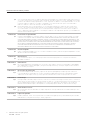 6
6
-
 7
7
-
 8
8
-
 9
9
-
 10
10
-
 11
11
-
 12
12
-
 13
13
-
 14
14
-
 15
15
-
 16
16
-
 17
17
-
 18
18
-
 19
19
-
 20
20
-
 21
21
-
 22
22
-
 23
23
-
 24
24
-
 25
25
-
 26
26
-
 27
27
-
 28
28
-
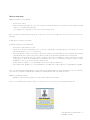 29
29
-
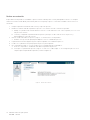 30
30
-
 31
31
-
 32
32
-
 33
33
-
 34
34
-
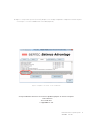 35
35
-
 36
36
-
 37
37
-
 38
38
-
 39
39
-
 40
40
-
 41
41
-
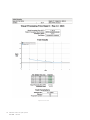 42
42
-
 43
43
-
 44
44
-
 45
45
-
 46
46
-
 47
47
-
 48
48
-
 49
49
-
 50
50
-
 51
51
-
 52
52
-
 53
53
-
 54
54
-
 55
55
-
 56
56
-
 57
57
-
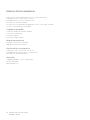 58
58
-
 59
59
-
 60
60
-
 61
61
-
 62
62
-
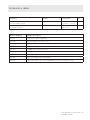 63
63
-
 64
64
-
 65
65
-
 66
66
-
 67
67
-
 68
68
-
 69
69
-
 70
70
-
 71
71
-
 72
72
-
 73
73
-
 74
74
-
 75
75
-
 76
76
Interacoustics Bertec® Vision Advantage Instrucciones de operación
- Tipo
- Instrucciones de operación